32-разрядная и 64-разрядная версии Windows 7
Вот ответы на некоторые распространенные вопросы о 32-разрядной и 64-разрядной версиях Windows.
Вопрос: В чем разница между 32-разрядной и 64-разрядной версиями Windows?
Ответ: Термины 32-разрядный и 64-разрядный относятся к способу обработки информации процессором компьютера (ЦП). 64-разрядная версия Windows обрабатывает большие объемы оперативной памяти (RAM) эффективнее, чем 32-разрядная система.
Вопрос: Как определить, установлена на компьютере 32-разрядная или 64-разрядная версия Windows?
Ответ: Чтобы определить, установлена ли на компьютере 32-разрядная или 64-разрядная версия ОС Windows, выполните следующие действия:
- Откройте компонент «Система». Для этого нажмите кнопку Пуск выберите Панель управления Система и безопасность и Система.

- В разделе Система можно просмотреть тип системы.
Вопрос: Может ли данный компьютер работать под управлением 64-разрядной версии Windows?
Ответ: Чтобы компьютер мог работать под управлением 64-разрядной версии Windows, у него должен быть 64-разрядный процессор. Если вы не уверены в том, что в компьютере используется 64-разрядный процессор, выполните следующие действия:
- Откройте раздел «Счетчики и средства производительности». Для этого нажмите кнопку Пуск и выберите компонент Панель управления. В поле поиска введите Счетчики и средства производительности, а затем в списке результатов выберите пункт Счетчики и средства производительности.
- Щелкните Отображение и печать подробных сведений о производительности компьютера и системе.
- В разделе Система можно увидеть, какой тип операционной системы используется (в разделе Тип системы) и есть ли возможность применять 64-разрядную версию Windows (в разделе 64-разрядная поддержка).
 (Если компьютер уже работает под управлением 64-разрядной версии Windows, раздел 64-разрядная поддержка не отображается).
(Если компьютер уже работает под управлением 64-разрядной версии Windows, раздел 64-разрядная поддержка не отображается).
Вопрос: Можно ли обновить 32-разрядную версию Windows до 64-разрядной версии Windows?
Ответ: Нет. Если выполняется 32-разрядная версия Windows, можно выполнить обновления только до другой 32-разрядной версии Windows. Аналогично, если выполняется 64-разрядная версия Windows, можно выполнить обновления только до другой 64-разрядной версии Windows. Чтобы перейти с 32-разрядной версии Windows на 64-разрядную версию Windows, необходимо выполнить архивацию файлов, а затем
Вопрос: Можно ли запускать 32-разрядные программы на 64-разрядном компьютере?
Ответ: Многие программы, разработанные для компьютеров с 32-разрядной версией Windows, будут работать на компьютерах под управлением 64-разрядных версий Windows. Исключениями являются многие антивирусные программы и некоторые драйверы оборудования.
Исключениями являются многие антивирусные программы и некоторые драйверы оборудования.
Драйверы, разработанные для 32-разрядных версий Windows не работают на компьютерах под управлением 64-разрядной версии Windows. Если попытаться установить принтер или другое устройство с 32-разрядным драйвером, оно не будет работать правильно в 64-разрядной версии Windows. Для получения сведений об обновлении драйверов и устранении неполадок с драйверами устройств для 64-разрядных версий Windows обратитесь к производителю оборудования или программного обеспечения.
Вопрос: Какова выгода от использования 64-разрядного компьютера?
Ответ: Преимущества особенно очевидны при использовании большого объема оперативной памяти (RAM), например 4 ГБ или больше. В таких случаях 64-разрядная операционная система обрабатывает большие объемы памяти более эффективно, чем 32-разрядная система. 64-разрядная операционная система работает быстрее при одновременном запуске нескольких программ и частом переключении между ними.
Вопрос: Нужны ли 64-разрядные драйверы для устройств при работе в 64-разрядной версии Windows?
Ответ: Да. Для работы в 64-разрядной версии Windows всем устройствам нужны 64-разрядные драйверы. Драйверы, разработанные для 32-разрядных версий Windows, не работают на компьютерах под управлением 64-разрядной версии Windows.
Дополнительные сведения о поиске драйверов см. в разделе Обновление драйвера для оборудования, которое работает неправильно или на веб-сайте изготовителя устройства. Сведения о драйверах можно также получить на веб-сайте консультанта по обновлению Windows 7.
Источник: microsoft
32 бита и 64 бита — в чём разница?
Хотя бы раз каждый из нас используя компьютер сталкивался с таким понятием, как “64-битная” система или программа. Чем отличаются 64 бита от 32-х кроме номера, и почему некоторым важно это знать – об этом расскажет Digitark!
Прошло почти пять лет с того момента, как Apple представили смартфон iPhone 5S.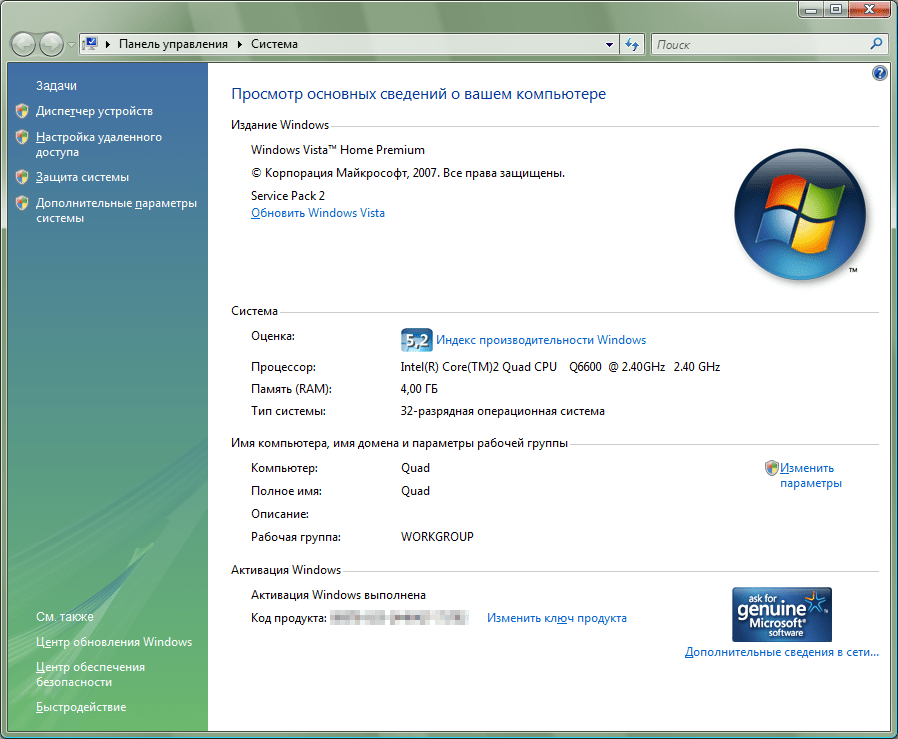
Очевидно, для многих зрителей презентации по всему миру, не интересующихся такими тонкостями аппаратной начинки iPhone, 64-битная архитектура не вызвала особенного интереса, так как редко кому нужно знать – чем 64 бита лучше 32-х? Речь, впрочем, не только о продуктах Apple. Практически все персональные компьютеры давно используют эту же технологию.
32 или 64 бита среди нас
Мы сталкиваемся с выбором между 64- или 32-битными версиями программ, загружая их из интернета. Windows также разделяет эти программы по разным папкам Program Files следующим образом:
В 64-битной версии Windows папка Program Files отвечает за 64-битные программы, а в папке Program Files (x86) находятся 32-битные приложения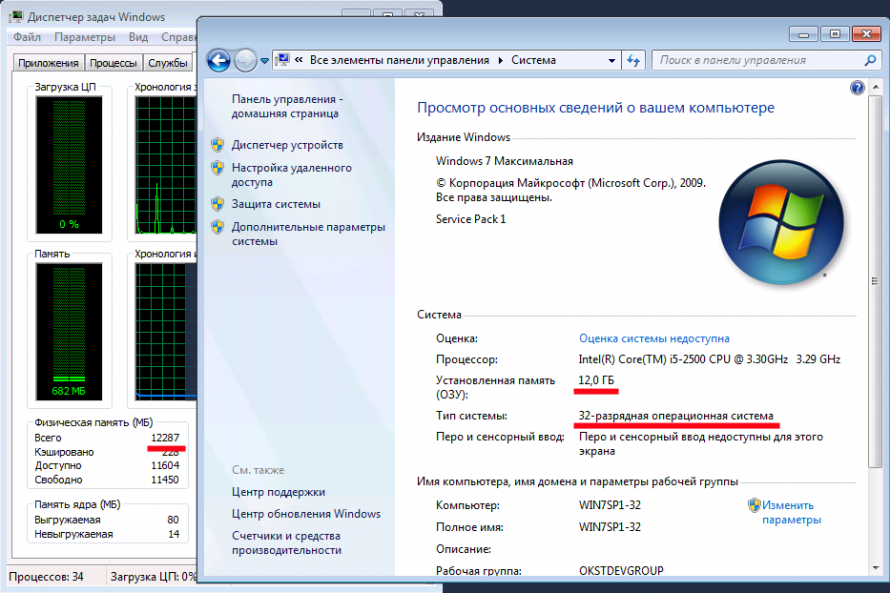 Все эти процессоры, разумеется, обладали именно 32-битной архитектурой (с 1985 года).
Все эти процессоры, разумеется, обладали именно 32-битной архитектурой (с 1985 года).Главное отличие 64-битной системы от 32-битной в том, что последняя не способна читать более 4 ГБ RAM.
Это касается не только основной оперативной памяти, но и той, что установлена в видеокарты компьютера. Важно знать эти различия потому, что многие современные компьютеры, способные поддерживать современные игры на приемлемом уровне графики, или же проигрывающие видео в формате 1080p и 4K, оснащены, как правило, минимум 8 ГБ оперативной памяти, не считая видеокарты.
Разумеется, на таких компьютерах уже заранее установлена именно 64-битная ОС, поддерживающая и 32-битные программы. Тем не менее, никогда не будет лишним убедиться в том, что ваше устройство работает с современным стандартом. В Windows это легко сделать, выбрав в настройках меню “Система” и раздел “О системе”. Графа “Тип системы” должна говорить следующее:
Скорее всего то же самое написано и в ваших свойствах Windows, так как переход на 64-битную архитектуру начался ещё более 10 лет назадВ случае компьютеров Mac ещё проще узнать, с какой системой вы имеете дело. Просто убедитесь в том, что ваше устройство было произведено в 2008 году или позже. Скорее всего, этот критерий точно выполнен.
Просто убедитесь в том, что ваше устройство было произведено в 2008 году или позже. Скорее всего, этот критерий точно выполнен.
Судьба 32 бит
Переход индустрии с 32 бит на 64 уже давно завершён. Тем не менее, на просторах интернета и в магазинах приложений до сих пор можно найти 32-битные программы. Это не очень хорошо, поскольку, например, если на вашем компьютере с 12 ГБ RAM запустить 32-битный веб-браузер, то он будет утилизировать максимум 4 ГБ.
Для кого-то это покажется хорошей новостью, т.к. браузер не будет посягать на отведённый для других программ ресурс. Однако стоит учесть то, что разнообразные HTML5-плееры, которые загружаются по умолчанию в Facebook и YouTube, съедают огромное количество памяти, что в случае её нехватки приводит к нестабильности приложения.
Apple стараются похоронить 32-битную архитектуру одними из первых, задавая тренд индустрии, как это некогда случилось с отказом от Flash в пользу HTML5. Многие пользователи iPhone, обновившие свои устройства до iOS 11, могли обнаружить, что некоторые программы больше не запускаются, а в качестве ошибки преподносится “разработчик не обновил своё приложение”.
Именно так Apple борется с устаревшей технологией на своих устройствах – 32-битные приложения было запрещено публиковать в App Store ещё в 2015 году. На очереди программы и приложения для Mac, ведь в Apple пообещали, что их macOS High Sierra станет последней ОС, поддерживающих 32-битные программы. 1 января этого года в Mac App Store также запретили публикацию новых приложений со старой архитектурой, а с июня нельзя будет обновить уже имеющиеся.
Apple напоминает, что на macOS High Sierra поддержка 32-битных приложений закончитсяСо стороны же Microsoft в этом плане пока тишина. Линейка Windows славится среди многих компьютерных энтузиастов своей консервативностью (к примеру поддержка выпущенной в 2001 году Windows XP вплоть до 2014 года). Тем не менее есть основания полагать, что и в Microsoft задумываются о том, как сделать 32-битную архитектуру историей. Из года в год разработчики прекращают поддержку устаревшей технологии, что может позволить компании выпустить следующую версию Windows полностью 64-битной.
Если это кому-то не понравится – всегда есть возможность остаться на Windows 10 до конца цикла поддержки. Ни для кого не секрет, что пользователи Windows очень медленно адаптируются к новым версиям (к примеру по сей день доля 51% от общего количества установленных на компьютерах систем Windows принадлежит выпущенной в 2009 году Windows 7).
32-битные приложения – технология прошлого. Её конец неминуем. Это дело времени – как скоро потребитель и разработчик откажутся от неё навсегда. На обычном пользователе компьютера это сильно не скажется, но специализирующимся на компьютерах профессионалам стоит следить за развитием событий.
Microsoft положила конец эпохе 32-битных ПК
, Текст: Дмитрий Степанов
Microsoft сворачивает работу над 32-битными версиями Windows 10. С выходом релиза 2004 в конце мая 2020 г. OEM-партнерам корпорации будет позволено предустанавливать на свои десктопы и ноутбуки только современную 64-разрядную Windows 10.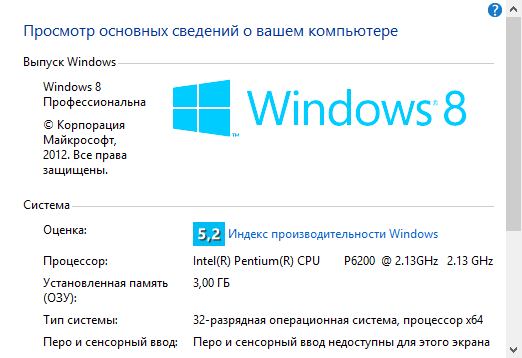
32-битные ПК уходят в прошлое
Microsoft внесла изменения в перечень системных требований к технике для корректной работы операционной системы Windows 10.
Согласно поправкам, начиная с предстоящей версии 2004 все новые системы Windows 10 будут требовать применения 64-битных сборок, а устаревшие 32-разрядные разрядные больше не будут поставляться OEM-партнерам Microsoft.
Таким образом, приобрести новый персональный компьютер на базе 32-битного с предустановленной свежей версией Windows 10 в самом скором времени станет практически невозможно. Более того, не исключено, что производители электроники полностью откажутся от выпуска таких устройств, которые, впрочем, и так практически не представлены на рынке.
Microsoft подчеркивает, что изменение на данный момент не означает полного отказа от поддержки 32-битных систем. ПК с соответствующими сборками Windows 10 «на борту» продолжат получать обновления безопасности и новые функции наравне со всеми остальными. Кроме того, приобрести дистрибутив 32-разрядной сборки ОС будет по-прежнему возможно, в том числе в розницу и через партнеров компании. Тем не менее, по мнению специалистов портала ZDNet, сделав данный шаг, корпорация дала старт продолжительному процессу полного прекращения поддержки 32-разрядных версий Windows.
Кроме того, приобрести дистрибутив 32-разрядной сборки ОС будет по-прежнему возможно, в том числе в розницу и через партнеров компании. Тем не менее, по мнению специалистов портала ZDNet, сделав данный шаг, корпорация дала старт продолжительному процессу полного прекращения поддержки 32-разрядных версий Windows.
Напомним, корпорация Microsoft начала ужесточать требования к «железу» для нормальной работы Windows 10 в апреле 2019 г. С выходом майского обновления ОС стало требоваться как минимум 32 ГБ на системном диске, что вдвое превышало предыдущие минимальные требования ее 32-разрядной версии.
Популярны ли 32-битные ОС?
Microsoft не публикует информацию о количестве устройств, продолжающих работать под управлением 32-разрядных версий Windows 10. Однако, по данным платформы Steam американской корпорации Valve, в апреле 2020 г. доля таких систем среди всех машин под управлением Windows не превышала 0,2%. Для сравнения: показатель Windows 7 32 bit составил 0,35%, Windows 7 64 bit – 5,96%, а Windows 10 64 bit – 86,08%.
Результаты опроса пользователей Steam в апреле 2020 г. Используемые версии Windows
Стоит отметить, что статистика Steam базируется на результатах опросов аудитории платформы, то есть преимущественно любителей компьютерных игр, которые, вероятно, имеют в своем распоряжении более современные ПК, нежели средний пользователь Windows. Тем не менее, цифры, опубликованные Steam, позволяют сделать вывод, что число пользователей 32-разрядных Windows на сегодняшний день невелико.
Как искусственный интеллект преобразует энергетический и нефтедобывающий сектора
Новое в СХДРазработчики альтернативных десктопных операционных систем сегодня, как правило, ограничиваются выпуском 64-битных сборок. К примеру, образы такого популярного дистрибутива Linux как Ubuntu, начиная с версии 18.04 (апрель 2018 г.), доступны только для архитектуры x86_64 (AMD64). Разработчик Ubuntu, компания Canonical, и вовсе собиралась полностью прекратить сборку пакетов ПО и библиотек для ПК на базе x86-совместимых 32-битных процессоров, но пересмотрела свое решение из-за критики со стороны разработчиков проекта Wine (свободная реализация Windows API) и компании Valve, которая обеспечивает запуск многих игровых приложений из Steam под Linux.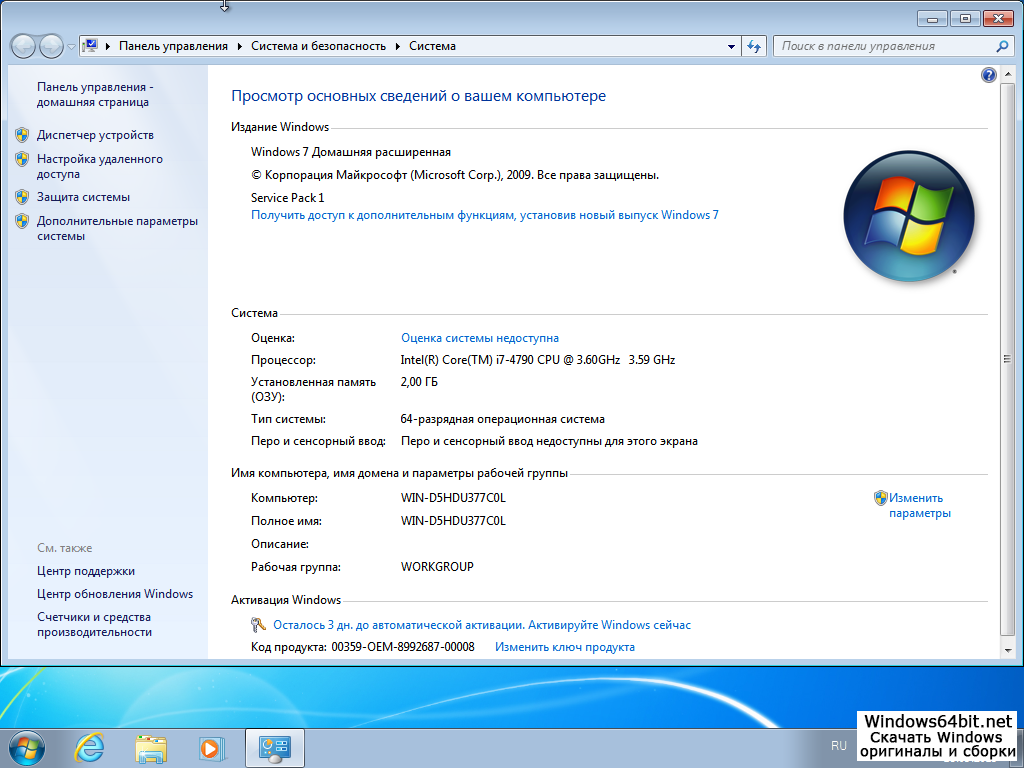
Windows 10 2004 готова к выпуску
Как ранее сообщал CNews, разработка и тестирование майского релиза Windows 10 под номером 2004 (20h2) фактически завершена. Microsoft, по данным источников, уже предоставила новую версию ОС OEM-партнерам. Разработчикам образы системы также доступны через MSDN.
Релиз для широкой публики, как ожидается, состоится до 28 мая 2020 г. Однако и тогда не следует ожидать начала полномасштабной кампании по принудительной доставке апдейта – на первых порах его будут получать только те, кто целенаправленно запустит его установку через центр обновления Windows.
32-битная или 64-битная операционная система
Разница между 32-битной и 64-битной операционной системой
В компьютерной архитектуре используются 32-разрядные целые числа, адреса памяти и блоки данных. В 64-битных вычислениях используются процессоры, которые задают разные значения ширины пути данных, целочисленного размера и адреса памяти, имеющие ширину 64 бита.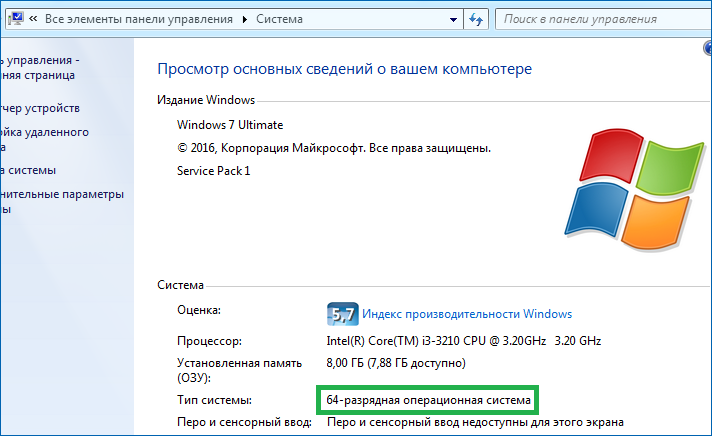 Они являются центральным процессором для любого компьютера. Это также определяет драйвер и программу, которая использует определенную архитектуру. Существует различное программное обеспечение, которое поддерживает обе эти архитектуры, и выбор действительно имеет значение, если они были запрограммированы для разных систем. 32-разрядное аппаратное и программное обеспечение часто называют x86 или x86-32. 64-разрядное аппаратное и программное обеспечение называется x64 или x86-64. Давайте посмотрим на другие различия между 32-битной и 64-битной операционной системой в деталях.
Они являются центральным процессором для любого компьютера. Это также определяет драйвер и программу, которая использует определенную архитектуру. Существует различное программное обеспечение, которое поддерживает обе эти архитектуры, и выбор действительно имеет значение, если они были запрограммированы для разных систем. 32-разрядное аппаратное и программное обеспечение часто называют x86 или x86-32. 64-разрядное аппаратное и программное обеспечение называется x64 или x86-64. Давайте посмотрим на другие различия между 32-битной и 64-битной операционной системой в деталях.
Что такое 32 бит?
В компьютерных системах 32-разрядный означает долю битов, которые могут передаваться или обрабатываться параллельно. Другими словами, 32-битное число битов, составляющих элемент данных. 32-битный регистр может хранить 232 различных значения. Диапазон целочисленных значений, которые можно сохранить в 32 битах, зависит от используемого целочисленного представления. С двумя наиболее популярными представлениями диапазон составляет от 0 до 4 294 967 295 (232 — 1) для представления в виде двоичного числа (без знака) и от –2 147 483 648 (–231) до 2 147 483 647 (231 — 1) для представления в качестве дополнения к двум.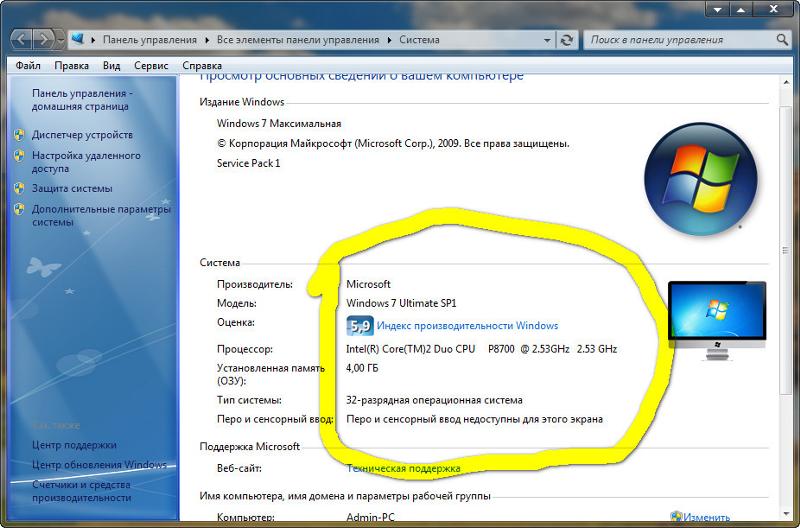 Одно существенное Следствием этого является то, что процессор с 32-разрядными адресами памяти может сразу получить доступ к максимум 4 ГБ байтово-адресуемой памяти. Видные 32-битные наборы команд, используемые в вычислениях общего назначения, включают IBM System / 360 и IBM System / 370 (которые имели 24-битную адресацию), а также System / 370-XA, ESA / 370 и ESA / 390 (которые 31-разрядная адресация), DEC VAX, NS320xx, семейство Motorola 68000 (первые две модели с 24-разрядной адресацией), 32-разрядная версия архитектуры Intel IA-32 для архитектуры x86 и 32-разрядная версия. битовые версии проектов ARM, SPARC, MIPS, PowerPC и PA-RISC. 32-разрядные архитектуры набора команд, используемые для встраиваемых вычислений, включают семейство 68000 и Cold Fire, x86, ARM, MIPS, PowerPC и Infineon TriCore. 32-разрядный обычно относится к состоянию, в котором данные сохраняются, считываются и обрабатываются. Когда это связано с операционными системами и процессорами, это фактически означает, что 1 и 0 используются для представления ваших данных.
Одно существенное Следствием этого является то, что процессор с 32-разрядными адресами памяти может сразу получить доступ к максимум 4 ГБ байтово-адресуемой памяти. Видные 32-битные наборы команд, используемые в вычислениях общего назначения, включают IBM System / 360 и IBM System / 370 (которые имели 24-битную адресацию), а также System / 370-XA, ESA / 370 и ESA / 390 (которые 31-разрядная адресация), DEC VAX, NS320xx, семейство Motorola 68000 (первые две модели с 24-разрядной адресацией), 32-разрядная версия архитектуры Intel IA-32 для архитектуры x86 и 32-разрядная версия. битовые версии проектов ARM, SPARC, MIPS, PowerPC и PA-RISC. 32-разрядные архитектуры набора команд, используемые для встраиваемых вычислений, включают семейство 68000 и Cold Fire, x86, ARM, MIPS, PowerPC и Infineon TriCore. 32-разрядный обычно относится к состоянию, в котором данные сохраняются, считываются и обрабатываются. Когда это связано с операционными системами и процессорами, это фактически означает, что 1 и 0 используются для представления ваших данных.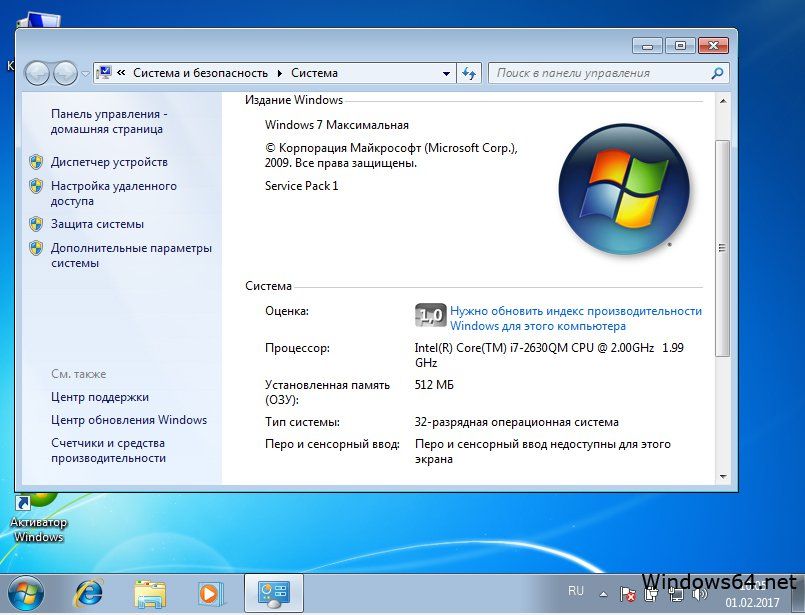 Чем больше битов может обработать система, тем больше данных она может обработать за один раз.
Чем больше битов может обработать система, тем больше данных она может обработать за один раз.
Что такое 64 бит?
64-битный относится к числу битов, которые могут обрабатываться или передаваться параллельно, или к числу битов, используемых для отдельных элементов в форматах данных. Это также относится к размерам слов, которые описывают определенный класс компьютерной архитектуры, шин, памяти и процессора. В компьютерном проектировании 64-разрядные обозначают те 64-разрядные целые числа, адреса памяти или другие блоки данных, которые имеют максимальную ширину 64 или 8 октетов. В микропроцессорах 64 бита означает ширину регистра. 64-разрядный микропроцессор способен обрабатывать адреса памяти плюс данные, представленные 64-разрядными. 64-битный регистр хранит 264 = 18 446 744 073 709 551 616 отдельных значений. Имя также может использоваться для указания размерности низкоуровневых типов данных, таких как 64-битные числа с плавающей запятой.
Сравнение лицом к лицу между 32-битной и 64-битной операционной системой (Инфографика)
Ниже представлена 4 верхняя разница между 32-битной и 64-битной операционной системой.
Ключевые различия между 32-битной и 64-битной операционной системой
Как 32-битная, так и 64-битная операционная система является популярным выбором на рынке. Давайте обсудим некоторые основные различия между 32-битной и 64-битной системами:
- Чтобы начать с сравнения и просто выразить его, можно сказать, что 64-разрядный процессор более эффективен, чем 32-разрядный. Он может обрабатывать больше данных одновременно. В дополнение к этому у него есть возможность хранить больше данных, сохраняя больше вычислительных значений, включая адреса памяти, что помогает приблизительно в четыре миллиарда раз увеличить доступ к физической памяти, к которой может обращаться 32-разрядный процессор.
- 32-разрядный процессор может легко обрабатывать ограниченный объем оперативной памяти. Это можно рассматривать как 4 ГБ. 64-битные системы, с другой стороны, могут получить доступ к гораздо большему. Это важно, поскольку операционная система должна быть спроектирована таким образом, чтобы она могла получить доступ к большему объему памяти.
 Базовая версия операционных систем имеет свои ограничения на оперативную память, которая может использоваться приложениями. $ GB — это максимум, который может использовать 32-битная система. Последние версии 64-битной системы имеют возможность расширения возможностей процессора. Такие приложения, как видеоигры с высокой производительностью, требуют большой памяти, и именно здесь 64-битные системы оказываются лучше.
Базовая версия операционных систем имеет свои ограничения на оперативную память, которая может использоваться приложениями. $ GB — это максимум, который может использовать 32-битная система. Последние версии 64-битной системы имеют возможность расширения возможностей процессора. Такие приложения, как видеоигры с высокой производительностью, требуют большой памяти, и именно здесь 64-битные системы оказываются лучше. - Если вы пользователь Windows, вы бы заметили две папки в Program Files. Один как Program Files, а другой как Program Files (x86). 32-битная архитектура, хотя и старая, существует уже давно. Есть много приложений, которые размещают и используют 32-битную архитектуру. Новые системы, которые имеют 64-битные системы, имеют возможность запуска 32-битного и 64-битного программного обеспечения вместе. Следовательно, у них есть два разных каталога для обоих. При обнаружении 32-разрядного приложения оно перемещается в папку x86, а в другую — при обнаружении 64-разрядного.
- При использовании 64-битной системы возможна многозадачность.
 Пользователь может легко переключаться между различными приложениями без каких-либо глюков. Игры, требующие высокой производительности, и приложения, которые занимают много памяти, могут легко работать на 64-битном процессоре.
Пользователь может легко переключаться между различными приложениями без каких-либо глюков. Игры, требующие высокой производительности, и приложения, которые занимают много памяти, могут легко работать на 64-битном процессоре. - 32-разрядные процессоры отлично справляются с управлением ограниченным объемом ОЗУ (в Windows, 4 ГБ или менее), а 64-разрядные процессоры могут использовать намного больше.
- Наименьший объем ОЗУ, необходимый для 64-разрядной ОС Windows, составляет 2 ГБ, в отличие от 32-разрядной Windows, для которой требуется 1 ГБ ОЗУ. Это немного очевидно, потому что для регистров большого размера потребуется больше памяти.
- Большая разница между 32-разрядными и 64-разрядными процессорами заключается в количестве вычислений в секунду, которые они могут выполнять, что влияет на скорость, с которой они могут выполнять задачи. 64-разрядные процессоры могут работать в двухъядерных, четырехъядерных, шестиядерных и восьмиядерных версиях для домашних вычислений. Многоядерные процессоры позволяют увеличить число вычислений в секунду, что может повысить производительность обработки и ускорить работу компьютера.
 Программы, которым для бесперебойного функционирования требуется много вычислений, могут работать быстрее и эффективнее на многоядерных 64-разрядных процессорах, по большей части.
Программы, которым для бесперебойного функционирования требуется много вычислений, могут работать быстрее и эффективнее на многоядерных 64-разрядных процессорах, по большей части. - Следует отметить, что программа и игры с трехмерной графикой не сильно выигрывают от перехода на 64-битный компьютер, если она вообще не является 64-битной программой. 32-разрядный процессор подходит для любой программы, предназначенной для 32-разрядного процессора. В случае компьютерных игр вы получите гораздо большую производительность, обновив видеокарту, чем установив 64-разрядный процессор.
- В конце концов, 64-разрядные процессоры становятся все более распространенными в домашних компьютерах. Большинство производителей разрабатывают компьютеры с 64-разрядными процессорами из-за более низких затрат и потому, что все больше пользователей в настоящее время используют 64-разрядные операционные системы и программы. Розничные продавцы компьютерных компонентов предлагают все меньше и меньше 32-разрядных процессоров и вскоре могут вообще их не предлагать.

Сравнительная таблица 32-битных и 64-битных операционных систем
Ниже приведено самое лучшее сравнение между 32-битной и 64-битной операционной системой:
| Основа сравнения между 32-битной и 64-битной операционной системой | 32-битная система | 64-битная система |
| Архитектура | 32-битная система имеет общие вычисления, которые включают IBM System / 360 и IBM System / 370, DEC VAX, семейство Motorola 68000, Intel IA-32, 32-битная версия архитектуры x86 — это разные версии. Это архитектуры, которые используются для встроенных вычислений и включают в себя 68000 семейств. | Регистры делятся на различные группы, такие как целочисленные, плавающие, управляющие и часто для адресов различного назначения и имен, таких как адрес, индекс или базовые регистры. Размер этих регистров зависит от объема адресуемой памяти. |
| аппаратные средства | 32-битная система состоит из 32-битного регистра. Этот регистр может хранить 232 или 4 294 967 296 значений. 32-разрядная система может адресовать до 4 ГБ оперативной памяти. Фактически можно считать 3, 5 ГБ. Это связано с тем, что часть реестра хранит временные значения с адресами памяти. Этот регистр может хранить 232 или 4 294 967 296 значений. 32-разрядная система может адресовать до 4 ГБ оперативной памяти. Фактически можно считать 3, 5 ГБ. Это связано с тем, что часть реестра хранит временные значения с адресами памяти. | 64-битная система состоит из 64-битного регистра, который способен хранить 264 или 18, 446, 744, 073, 709, 551, 616 значений. 64-битный регистр способен адресовать около 16 эксабайт памяти. Он может четко получить доступ к более чем 4 ГБ оперативной памяти. Если компьютер имеет 16 ГБ ОЗУ, то это лучше, чем система является 64-битной системой. 64-разрядные системы устраняют все узкие места, присутствующие в 32-разрядных системах. Они работают более эффективно и уже имеют выделенные пути к данным и блоки памяти. |
| Програмное обеспечение | 32-битные программы совместимы с 64-битными системами. Но наоборот не возможно. Программное обеспечение также разработано для 32-битных систем, но используется редко. Можно установить 32-разрядную систему в 64-разрядной системе. Существуют утилиты или антивирусные программы, которые специально написаны для 32-битных систем. Желательно скачать те, которые соответствуют вашей системе. Кроме того, драйверы устройств также написаны для определенных операционных систем, и поэтому важно установить 32-разрядную версию для соответствующих 32 драйверов. Существуют утилиты или антивирусные программы, которые специально написаны для 32-битных систем. Желательно скачать те, которые соответствуют вашей системе. Кроме того, драйверы устройств также написаны для определенных операционных систем, и поэтому важно установить 32-разрядную версию для соответствующих 32 драйверов. | Обратная совместимость не поддерживается 64-битными системами. Это связано с тем, что 32-разрядный процессор не может распознать 64-разрядные инструкции. Все новые системы представляют собой 64-разрядные версии Windows и OS X. 64-разрядная версия позволяет получить доступ к большему объему оперативной памяти, чем 32-разрядная. |
| Расчеты в секунду | 32-разрядные системы имеют двухъядерные и четырехъядерные версии. | 64-битные системы могут поставляться с двухъядерными, четырехъядерными, шестиядерными и восьмиядерными версиями. Наличие нескольких доступных ядер увеличило скорость вычислений в секунду. |
Вывод
Если вы устанавливаете какую-либо операционную систему, очень важно знать тип процессора на вашем компьютере и убедиться, что вы устанавливаете правильный. При этом также важно, чтобы вы знали тип операционной системы вашего компьютера. Большинство современных систем имеют 64-битные процессоры, которые обеспечивают лучшую производительность во многих отношениях. Они обеспечивают лучшее использование памяти, быстрое функционирование системы. Они также имеют большее использование памяти по сравнению с 32-битными процессорами. Но в некоторых случаях не будет 64-битных драйверов, и тогда 32-битная система может прийти вам на помощь. Это лучший вариант купить 64-разрядную операционную систему с 64-разрядными приложениями, которые помогают обеспечить наилучшую производительность.
При этом также важно, чтобы вы знали тип операционной системы вашего компьютера. Большинство современных систем имеют 64-битные процессоры, которые обеспечивают лучшую производительность во многих отношениях. Они обеспечивают лучшее использование памяти, быстрое функционирование системы. Они также имеют большее использование памяти по сравнению с 32-битными процессорами. Но в некоторых случаях не будет 64-битных драйверов, и тогда 32-битная система может прийти вам на помощь. Это лучший вариант купить 64-разрядную операционную систему с 64-разрядными приложениями, которые помогают обеспечить наилучшую производительность.
Короче говоря, основной контраст между 32-битными и 64-битными заключается в том, что 64-битные способны обрабатывать гораздо большие проекты. Из-за объема данных, обработанных и произведенных 64-разрядными, подход к полученному подходу изменился. Тем не менее, если вы планируете иметь менее 3 ГБ ОЗУ, иметь более старый компьютер или 32-разрядный процессор, обычно рекомендуется 32-разрядная система.
Рекомендуемые статьи
Это было руководством к разнице между 32-битной и 64-битной операционной системой. Здесь мы также обсудим различия между 32-битной и 64-битной операционной системой с помощью инфографики и сравнительной таблицы. Вы также можете взглянуть на следующие статьи, чтобы узнать больше —
- Ubuntu против Windows 10
- Компьютерное оборудование против сети
- Компьютерная сеть против передачи данных
Как 32-битную систему сделать 64-битной
Разрядность операционной системы — это довольно важный аспект, который обязательно необходимо учитывать, ведь он существенным образом влияет на то, как на вашем компьютере будут работать те или иные игры и программы. Но что, если вам не подходит текущая разрядность Windows? Можно ли как-то поменять её? Ответ – нет, 32-битную систему превратить в 64-битную нельзя никаким способом, кроме переустановки. Это единственный вариант и именно о нём пойдёт речь дальше. Никаких скрытых настроек или обновлений, которые повысят разрядность Windows, не существует, ведь это совершенно разная архитектура.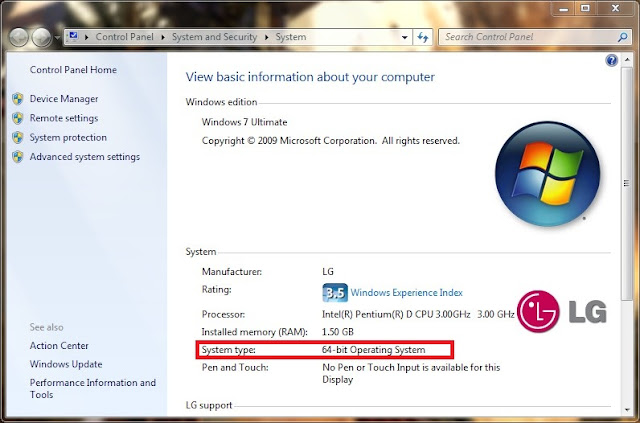
32-битные системы, как правило, установлены на более слабых компьютерах с небольшим объёмом оперативной памяти, так как при такой разрядности ОС не будет «видеть» более 3,5 гигабайт ОЗУ. А это может оказаться критичным для поклонников компьютерных игр и различного мощного софта. Допустим, на вашем ПК объём ОЗУ 6 гигабайт, но у вас установлена Windows x32. В таком случае система будет воспринимать только 3,5 ГБ, а остальных 2,5 будто бы не существует. Разумеется, оставлять всё как есть не имеет смысла и нужно исправлять подобную ошибку. Подробнее о том, как это сделать далее в статье.
Конечно, нет:) Потребуется только переустановка новой версии ОС
Сделать из 32-битной системы 64-битную можно и нужно, но только в том случае, если ваш процессор поддерживает более высокую разрядность – как правило, процессоры, выпущенные за последний десяток лет, являются 64 — битными.
Также стоит отметить, что такой переход будет целесообразным, если объём памяти на оперативном запоминающем устройстве ПК 4 ГБ и больше.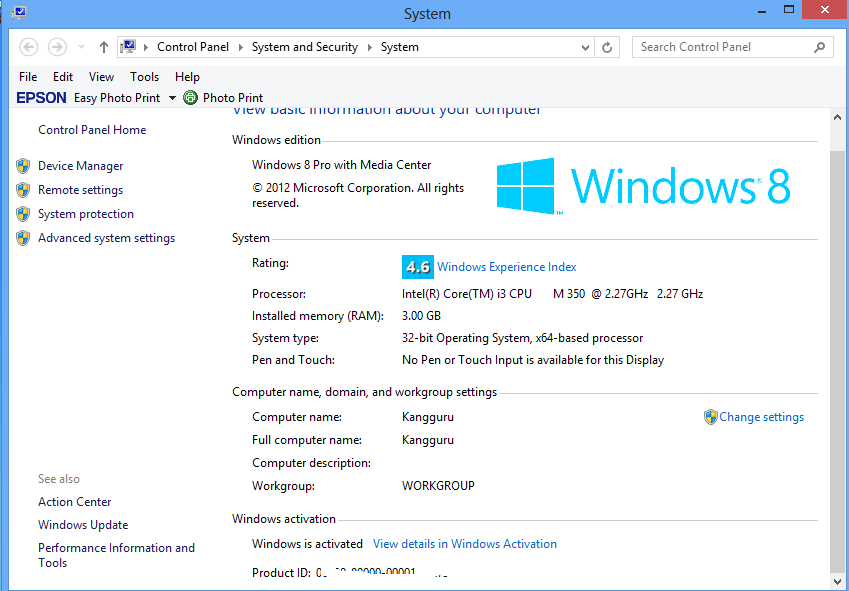 Кроме того, некоторые версии популярных программ просто не имеют 32-битной версии, например, Фотошоп. Они могут работать только на 64-битной системе, и таких программ становится всё больше, в том числе игр. Это тоже серьёзный аргумент для смены системы.
Кроме того, некоторые версии популярных программ просто не имеют 32-битной версии, например, Фотошоп. Они могут работать только на 64-битной системе, и таких программ становится всё больше, в том числе игр. Это тоже серьёзный аргумент для смены системы.
Помимо всего прочего, существует проблема с драйверами для старых ПК, особенно ноутбуков. Так как вам придётся скачивать и устанавливать специальные драйверы именно под 64-битную версию. В противном случае работа некоторых устройств, служб и других элементов ПК может быть нарушена. Отсутствие драйверов может стать непреодолимым препятствием, но так случается только на очень старых ПК.
Теперь перейдём непосредственно к тому, как это сделать.
- Сперва необходимо убедиться, что ваш процессор поддерживает разрядность x64. Для этого скачайте и установите специальную программу CPU-Z или AIDA. С её помощью вы получите всю нужную информацию о модели и параметрах ЦП.
- Если всё нормально и процессор поддерживает более высокую разрядность, скопируйте все важные данные с жёсткого диска или раздела, куда будет устанавливаться система, на другой носитель, поскольку при переходе вы потеряете все файлы.
 Если на винчестере есть другой раздел, можно скопировать данные туда.
Если на винчестере есть другой раздел, можно скопировать данные туда. - Следующий шаг — заблаговременно скачать драйверы под 64-битную версию для каждого устройства и контроллера, а затем записать их на флешку или диск. Иногда в наличии имеется комплектный диск – тогда полезно посмотреть, имеются ли там драйвера для нужной 64-битной системы. Часто выручают драйвер-паки, которые автоматически могут определять устройства и устанавливать необходимые драйвера.
- Вставьте в компьютер оптический диск либо USB-накопитель с операционной системой. Обратите внимание, что устанавливаемая операционная система Windows должна быть версии x64.
- Выберите «Установить», отметьте пункт «Я принимаю условия лицензионного соглашения», после этого нажмите «Далее». Перейдите в раздел «Дополнительно» и укажите ту область жёсткого диска, на которой хранится текущая версия Windows.
- Кликните по пункту «Параметры жёсткого диска (дополнительно)», а затем нажмите кнопку «Форматировать».
- После того как процесс форматирования будет завершён, останется ввести имя ПК, имя пользователя, установить пароль (в случае надобности).

- Далее нужно ввести ключ продукта.
- Теперь, когда перед вами новая операционная система, необходимо установить драйвера версии x64. Посмотреть устройства, которые перестали функционировать после изменения разрядности, можно в Диспетчере устройств. Чтобы перейти к окну этой утилиты, кликните правой кнопкой мыши по ярлыку «Мой компьютер», выберите пункт «Управление». Затем в меню слева выберите «Диспетчер устройств». После того как перед вами появится список, вы можете нажимать на нужный пункт и видеть для какого именно компонента следует переустановить драйвера (соответствующий пункт списка будет отмечен предупреждающим жёлтым знаком «!»)
После выполнения всех этих действий переход на 64-битную версию можно считать завершённым. К сожалению, переустановка системы является единственным способом сменить Windows x32 на версию x64. Других вариантов нет и быть не может, поскольку невозможно провести столь глобальные изменения в самой системе, сохранив её.
youtube.com/embed/A4Cx2LV-dns?feature=oembed» frameborder=»0″ allow=»accelerometer; autoplay; encrypted-media; gyroscope; picture-in-picture» allowfullscreen=»»/>Теперь вы знаете, что 32-битную систему возможно сделать 64-битной и знаете, как именно это сделать. Разумеется, придётся потратить время, но переход на Windows более высокой разрядности даст вам несколько преимуществ, которые однозначно стоят потраченного времени и усилий.
Однако помните, что параметры и настройки старой системы не перенесутся в новую – она будет совершенно новой и чистой. Перед этим вы можете лишь вручную скопировать свои файлы – фотографии, музыку, видео, с системного диска на другой раздел, на флешку или внешний винчестер. Тогда они не потеряются при форматировании системного раздела. Многие создают папки в «Документах» или на рабочем столе – скопируйте оттуда свои файлы, чтобы не потерять их безвозвратно.
После переустановки системы нужно будет сначала установить все драйвера, теперь уже в 64-битной версии, а затем заново переустановить все необходимые программы.
Пишите в комментариях помогла ли вам эта статья и делитесь с другими пользователями информацией о том, получилось ли у вас перейти с одной разрядности на другую и в чём плюсы и минусы именно для вас.
32-х разрядная операционная система не может использовать все 4 Гб оперативной памяти
Миф №8: 32-х разрядная операционная система не может использовать все 4 Гб оперативной памяти
Максимальный для 32-разрядных систем объем памяти – это 128 Гб, как указано в спецификации на Windows Server 2003 Datacenter Edition.
Такое ограничение связано с тем, что в более мощных системах структуры, применяемые диспетчером памяти для отслеживания физической памяти, потребляли бы слишком большую часть пространства виртуальных адресов. Диспетчер памяти отслеживает страницы памяти при помощи массива, называемого базой данных PFN, и в целях оптимизации производительности отображает все содержимое этой базы в виртуальную память. Так как каждая страница памяти представлена структурой данных объемом 28 байт, в системе с физической памятью емкостью 128 Гб для размещения базы данных PFN потребуется 930 Мб. В 32-разрядных ОС Windows предусмотрено пространство виртуальных адресов объемом 4 Гб, зависящее от оборудования и по умолчанию распределяемое между текущим процессом пользовательского режима (например, блокнотом) и системой. В таких условиях база данных PFN объемом 980 Мб занимает почти половину из доступных 2 Гб системной части пространства виртуальных адресов, а значит, на отображение ядра, драйверов устройств, системного кэша и других структур данных системы остается всего 1 Гб:
В 32-разрядных ОС Windows предусмотрено пространство виртуальных адресов объемом 4 Гб, зависящее от оборудования и по умолчанию распределяемое между текущим процессом пользовательского режима (например, блокнотом) и системой. В таких условиях база данных PFN объемом 980 Мб занимает почти половину из доступных 2 Гб системной части пространства виртуальных адресов, а значит, на отображение ядра, драйверов устройств, системного кэша и других структур данных системы остается всего 1 Гб:
По той же причине в таблице ограничений объема памяти указаны пониженные лимиты при загрузке в режиме /3GB. Дело в том, что для этого режима характерна такая схема разделения физической памяти, при которой процессам пользовательского режима достается 3 Гб, а системе – всего 1 Гб. В целях повышения производительности в ОС Windows Server 2008 для системных нужд резервируется более значимая доля адресного пространства. Для этого максимальный объем физической памяти, поддерживаемый в 32-разрядных версиях ОС, сокращается до 64 Гб.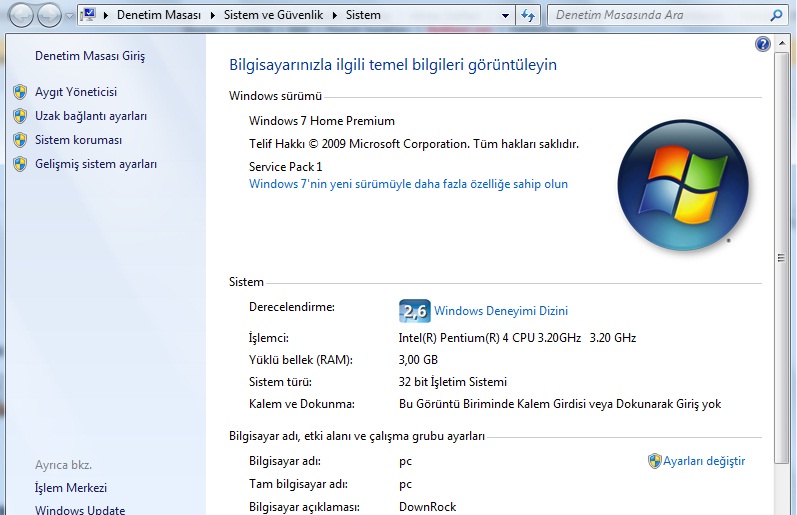
Но разрушители легенд не были бы разрушителями легенд, если бы они верили на слово. Поэтому они должны это проверить.
Берём виртуальную машину, устанавливаем ей количество ОЗУ в 4 Гб и запускаем. Что же мы видим?
Что-то не очень похоже на обещанные 128 Гб. В чём же дело?
Дело в том, что ограничение в 128 Гб — это ограничение серверных ОС. Клиентские ОС (а Windows XP и Windows 7 — это клиентские ОС) имеют ограничения в 4 Гб.
Ну, это ничего не объясняет. Во-первых, почему такая разница? Это маркетинговый ход? Во-вторых: где же наши обещанные 4 Гб? Мы видим всего 3.5 Гб.
Во-первых, в ходе тестирования Windows выяснилось, что если разрешить использование памяти более 4 Гб, то многие системы аварийно завершают работу, зависают и отказываются загружаться. Происходит это из-за того, что некоторые драйверы устройств (в особенности аудио- и видеоустройств) запрограммированы на работу с физическими адресами в пределах 4 Гб. Эти драйверы, оказывается, обрубают адреса свыше 4 Гб, что приводит к повреждению содержимого памяти со всеми вытекающими последствиями. В серверных же системах, которые, как правило, оснащаются менее специфичными устройствами с относительно простыми и надежными драйверами, подобные проблемы обнаружены не были. Выявленные недостатки экосистемы драйверов заставили применительно к клиентским версиям ОС отказаться от работы с памятью в объеме свыше 4 Гб, несмотря на то, что теоретически её адресация возможна (обращаю внимание, что речь идёт о физической памяти, а не о виртуальном адресном пространстве, которое даже теоретически не может быть больше 4 Гб в 32-х разрядной системе).
В серверных же системах, которые, как правило, оснащаются менее специфичными устройствами с относительно простыми и надежными драйверами, подобные проблемы обнаружены не были. Выявленные недостатки экосистемы драйверов заставили применительно к клиентским версиям ОС отказаться от работы с памятью в объеме свыше 4 Гб, несмотря на то, что теоретически её адресация возможна (обращаю внимание, что речь идёт о физической памяти, а не о виртуальном адресном пространстве, которое даже теоретически не может быть больше 4 Гб в 32-х разрядной системе).
Во-вторых, фактический лимит поддержки объема памяти ниже. Кроме того, он зависит от набора микросхем и характеристик подключенных устройств. Дело в том, что в таблицу физических адресов включается не только оперативная память, но и память устройств. При этом, для совместимости с 32-разрядными операционными системами, которые не способны обрабатывать адреса свыше 4 Гб, в системах x86 и x64 память устройств отображается ниже границы адресации 4 Гб. Предположим, что в системе установлено 4 Гб оперативной памяти, а окна в память сетевых адаптеров, аудио- и видеоустройств в сумме составляют 500 Мб, тогда 500 Мб из 4 Гб оперативной памяти окажутся за границей адресации — и мы получим доступные только 3.5 Гб физической памяти.
Предположим, что в системе установлено 4 Гб оперативной памяти, а окна в память сетевых адаптеров, аудио- и видеоустройств в сумме составляют 500 Мб, тогда 500 Мб из 4 Гб оперативной памяти окажутся за границей адресации — и мы получим доступные только 3.5 Гб физической памяти.
Даже если система оснащена всего 2 Гб физической памяти, может случиться так, что часть её окажется недоступной под управлением 32-разрядной версии Windows. Причиной тому – наборы микросхем, практикующие агрессивное резервирование областей памяти для устройств. Хотя такой сценарий, конечно, достаточно редок.
Статус мифа: plausible.
Не удается найти страницу | Autodesk Knowledge Network
(* {{l10n_strings.REQUIRED_FIELD}})
{{l10n_strings.CREATE_NEW_COLLECTION}}*
{{l10n_strings.ADD_COLLECTION_DESCRIPTION}}
{{l10n_strings.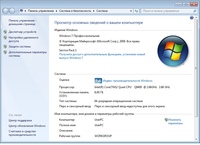 COLLECTION_DESCRIPTION}}
{{addToCollection.description.length}}/500
{{l10n_strings.TAGS}}
{{$item}}
{{l10n_strings.PRODUCTS}}
{{l10n_strings.DRAG_TEXT}}
COLLECTION_DESCRIPTION}}
{{addToCollection.description.length}}/500
{{l10n_strings.TAGS}}
{{$item}}
{{l10n_strings.PRODUCTS}}
{{l10n_strings.DRAG_TEXT}}
{{l10n_strings.DRAG_TEXT_HELP}}
{{l10n_strings.LANGUAGE}} {{$select.selected.display}}{{article.content_lang.display}}
{{l10n_strings.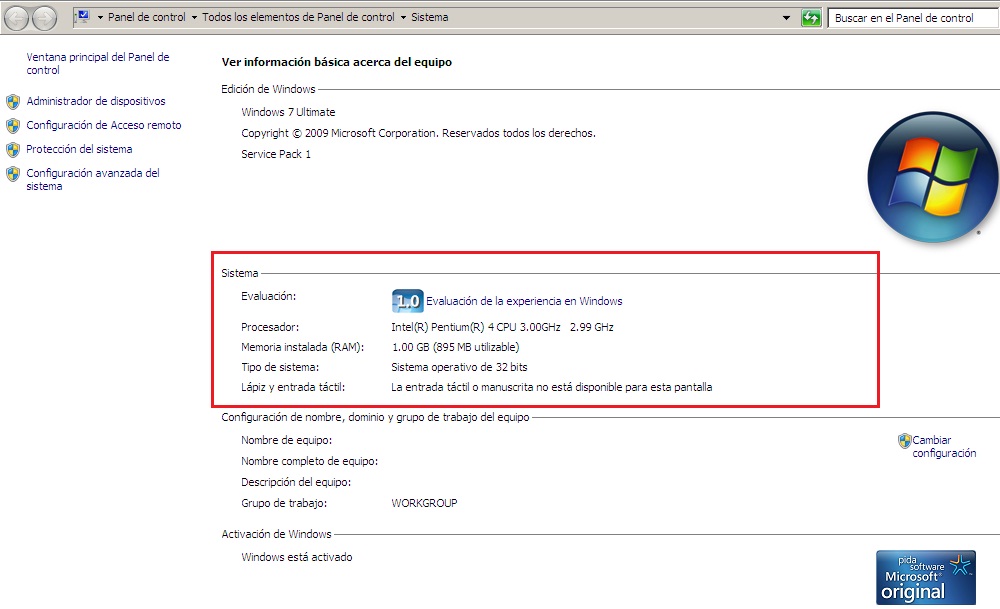 AUTHOR}}
AUTHOR}}
{{l10n_strings.AUTHOR_TOOLTIP_TEXT}}
{{$select.selected.display}} {{l10n_strings.CREATE_AND_ADD_TO_COLLECTION_MODAL_BUTTON}} {{l10n_strings.CREATE_A_COLLECTION_ERROR}}Почему Microsoft по-прежнему предлагает 32-разрядную ОС?
Примечание редактора. Наш соучредитель и технический директор Брайан Уилсон работал над несколькими незначительными улучшениями производительности и исправлениями ошибок (теперь наследование состояния резервной копии выполняется намного быстрее). Однажды поздно вечером мы получили от него версию этой записки и подумали, что ею стоит поделиться.
В жизни есть несколько абсолютов — смерть, налоги и то, что 64-битная ОС лучше 32-битной. Переход на 64-битную ОС позволяет вашему портативному компьютеру запускать как старые совместимые 32-битные процессы, так и новые 64-битные процессы.Другими словами, отрицательных сторон нет (и есть огромные положительные стороны).
32-битное против 64-битного
Главный гигантский плюс 64-битного процесса — это возможность поддерживать более 2 ГБ ОЗУ (педантичные люди скажут «4 ГБ»… но есть технические детали, которые я не хочу здесь вдаваться в подробности). Поскольку только 1,6% клиентов Backblaze имеют 2 ГБ ОЗУ или меньше, остальные 98,4% отчаянно нуждаются в поддержке 64-разрядных систем, точка, конец истории. И помните, обратной стороны нет.
Поскольку недостатков нет, Apple впервые поставила поддержку 64-разрядной ОС.Apple не давала клиентам возможность «отключить все 64-битные программы». Apple впервые представила поддержку 64-битной версии в OS X 10. 6 Snow Leopard в 2009 году (которая также имела 32-битную поддержку, так что это решение не имело никаких отрицательных последствий).
6 Snow Leopard в 2009 году (которая также имела 32-битную поддержку, так что это решение не имело никаких отрицательных последствий).
Это было настолько успешным, что Apple поставила все будущие операционные системы, настроенные для поддержки как 64-битных, так и 32-битных процессов. Все они. У клиентов больше не было возможности отключить поддержку 64-разрядной версии.
В результате менее 2/10 1% клиентов Backblaze Mac используют компьютеры, которые настолько стары, что могут запускать только 32-разрядные программы.Несмотря на эти микроскопические цифры, мы по-прежнему лояльно поддерживаем этот сегмент наших клиентов, предоставляя только 32-разрядную версию клиента резервного копирования Backblaze.
Apple против Microsoft
Но давайте сравним подход Apple и Microsoft. Microsoft предлагает 64-битную ОС в Windows 10, которая запускает все 64-битные и все 32-битные программы. Это допустимый выбор операционной системы. Проблема в том, что Microsoft ТАКЖЕ дает клиентам возможность установить 32-битную Windows 10, которая не будет запускать 64-битные программы.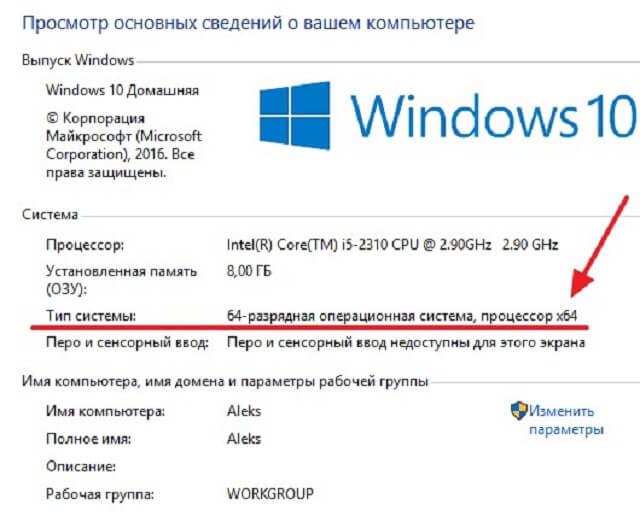 Это безумие.
Это безумие.
Еще одно преимущество 64-битной версии Windows — безопасность. Существует множество функций безопасности, таких как ASLR (рандомизация адресного пространства), которые лучше всего работают в 64-битной среде. 32-разрядная версия по своей сути менее безопасна.
Выбирая 32-разрядную Windows 10, покупатель буквально выбирает операционную систему с более низкой производительностью, НИЖНЮЮ БЕЗОПАСНОСТЬ, которая искусственно мешает запуску всего программного обеспечения.
Когда один из наших клиентов, работающих под управлением 32-разрядной Windows 10, обращается в службу поддержки Backblaze, это почти всегда клиент, который не осознает тот выбор, который они сделали при установке 32-разрядной Windows 10.У них не было информации, чтобы понять, от чего они отказываются. Например, мы видели клиентов, которые приобрели 8 ГБ ОЗУ, но установили 32-разрядную Windows 10. Просто по своему «выбору» ОС они отключили около 3/4 ОЗУ, за которое они заплатили!
Давайте посмотрим на это несколько цифр: примерно 4,3% клиентов Backblaze с компьютерами Windows используют 32-разрядную версию Windows по сравнению с 2/10-ю 1% клиентов Apple. Заказчики Apple сделали правильный выбор, просто они не обновляли свою операционную систему последние 9 лет.Если мы предположим тот же уровень «законных старых компьютеров, которые еще не обновлены» для пользователей Microsoft, это означает, что 4,1% пользователей Microsoft совершили довольно большую ошибку при выборе своей версии операционной системы Microsoft.
Заказчики Apple сделали правильный выбор, просто они не обновляли свою операционную систему последние 9 лет.Если мы предположим тот же уровень «законных старых компьютеров, которые еще не обновлены» для пользователей Microsoft, это означает, что 4,1% пользователей Microsoft совершили довольно большую ошибку при выборе своей версии операционной системы Microsoft.
Теперь некоторые люди будут винить клиента, потому что в конце концов они сделали выбор ОС. Microsoft предлагает правильный выбор — 64-битную Windows 10. На самом деле 95,7% пользователей Backblaze, использующих Windows, сделали правильный выбор. Моя проблема в том, что Microsoft вообще не должна предлагать 32-разрядную версию.
И снова, в пятый раз, вы не потеряете никаких 32-битных возможностей, поскольку 64-битная операционная система запускает ОБЕ 32-битные приложения и 64-битные приложения. Вы потеряете возможности, только если выберете 32-разрядную операционную систему.
Вот насколько это плохо -> Когда Microsoft выпустила Windows Vista в 2007 году, она была 64-битной и также безупречно запускала все 32-битные программы. Так что в то время я был сбит с толку, почему Microsoft ТАКЖЕ выпустила Windows Vista только в 32-разрядном режиме — версию, которая отказывалась запускать любые 64-разрядные двоичные файлы.Затем, снова в Windows 7, они сделали то же самое, и я подумал, что схожу с ума. И снова с Windows 8! К Windows 10 я понял, что Microsoft никогда не перестанет это делать. Независимо от того, какой ущерб они причинят, что бы ни случилось.
Так что в то время я был сбит с толку, почему Microsoft ТАКЖЕ выпустила Windows Vista только в 32-разрядном режиме — версию, которая отказывалась запускать любые 64-разрядные двоичные файлы.Затем, снова в Windows 7, они сделали то же самое, и я подумал, что схожу с ума. И снова с Windows 8! К Windows 10 я понял, что Microsoft никогда не перестанет это делать. Независимо от того, какой ущерб они причинят, что бы ни случилось.
Вы можете спросить -> почему меня это волнует? Почему Брайан хочет, чтобы Microsoft прекратила выпуск операционной системы, которая, вероятно, была выбрана только по ошибке? Моя проблема заключается в следующем: Backblaze, как и любой хороший поставщик технологий, хочет быть простым в использовании и дружелюбным. В данном случае это означает, что нам нужно незаметно и незаметно продолжать поддерживать ОБЕИ 32-разрядную и 64-разрядную версии каждой выпускаемой ими ОС Microsoft.И нам, вероятно, нужно будет делать это в течение как минимум 5 лет ПОСЛЕ того, как Microsoft официально откажется от 32-разрядной версии своей операционной системы.
Поддержка обеих версий затруднена. Чем больше данных у наших клиентов, тем более интенсивной на мгновение может потребоваться ОЗУ для некоторых функций (например, наследование состояния резервного копирования). Чем больше у вас данных, тем серьезнее проблема. У клиентов Backblaze, которые случайно отключили 64-битные операции, возникнут проблемы. Это означает, что мы должны объяснить некоторым клиентам, что их операционная система является основной причиной многих проблем с производительностью в их технической жизни.Это никогда не бывает приятным разговором.
Я знаю, что это, вероятно, останется без внимания, но Microsoft, ради ваших клиентов и сторонних разработчиков приложений, таких как Backblaze, пожалуйста, прекратите поставки операционных систем, которые отключили поддержку 64-разрядных версий. Это вызывает у всех нас массу ненужных головных болей.
32-битных против 64-битных компьютеров — как отличить?
Что такое 32-битный компьютер против 64-битного?
Важно знать, есть ли у вас 32-битный или 64-битный компьютер, чтобы максимизировать его вычислительную мощность. Способ отличить 32-битные процессоры от 64-битных во многом зависит от типа операционной системы, которую использует компьютер. Определить тип процессора, который использует компьютер, несложно. Сначала мы обсудим различия между двумя типами процессоров.
Способ отличить 32-битные процессоры от 64-битных во многом зависит от типа операционной системы, которую использует компьютер. Определить тип процессора, который использует компьютер, несложно. Сначала мы обсудим различия между двумя типами процессоров.
- Компьютеры обычно работают на 32-битном или 64-битном процессоре; это во многом зависит от типа операционной системы, которую использует компьютер.
- 32-разрядные процессоры являются стандартом, первым процессором, внедренным в домашние компьютеры в 1990-х годах.
- 64-битные процессоры были созданы сначала для суперкомпьютеров IBM и не использовались в домашних компьютерах до начала 2000-х годов.
- Определить тип процессора, который использует компьютер, можно довольно просто — выполнив небольшое количество шагов — в зависимости от операционной системы, которую использует компьютер.

Что такое 32-битные процессоры?
Компьютеры с 32-битными процессорами являются стандартными; это оригинальные процессоры, установленные на первых компьютерах и остававшиеся таковыми до 1990-х годов.Итак, что означает, что компьютерный процессор 32-битный? Хотя это звучит довольно технически, это просто означает, что программное обеспечение и операционная система компьютера могут работать только с единицами данных шириной 32 бита. Компьютеры с 32-разрядным процессором нельзя отнести к более крупной версии операционной системы.
Примеры операционных систем, использующих 32-разрядные процессоры, включают Windows 95, Windows 98 и Windows XP.
Что такое 64-битные процессоры?
64-битный процессор фактически превосходит 32-битный на несколько лет.Он был создан в 1961 году американским технологическим гигантом IBM для суперкомпьютера 7030 Stretch. Сначала считавшийся непригодным для небольших компьютеров, 64-битный процессор не использовался в домашних компьютерах до начала 21 — века.
Для установки нового процессора Microsoft Corp. выпустила обновленную версию Windows XP для использования с 64-битным процессором. Все современные операционные системы Windows 7, 8 и 10 также работают с 64-битным процессором.
64-разрядные процессоры позволяют установить на компьютер 32-разрядную операционную систему.Однако, если используется 32-разрядная версия операционной системы, 64-разрядный процессор не будет работать на полную мощность.
Как узнать, использует ли ваш компьютер 32-битный или 64-битный процессор?
Опять же, способ узнать, использует ли ваш компьютер 32-битный или 64-битный процессор, зависит от операционной системы. Хотя некоторые из систем были упомянуты выше, это не исчерпывающий список, он ориентирован только на системы Windows. Вдобавок ко всему, 64-разрядная операционная система не означает, что процессор такой же.
Итак, как же тогда пользователь может узнать, работает ли он на 32-битном или 64-битном процессоре? Чтобы не усложнять задачу, давайте разберемся с системами Windows и MAC.
Давайте сосредоточимся на новейших версиях систем Windows, потому что большинство пользователей обновили до Windows 8 или 10.
Вот шаги, которые необходимо выполнить:
- Воспользуйтесь полем поиска на главном экране Windows и введите «Информация о системе» . » Он должен предоставить вам тип процессора, на котором работает ваш компьютер.
- Если поле поиска недоступно:
- Нажмите клавишу Windows и E, чтобы открыть окно проводника.
- Щелкните правой кнопкой мыши «Этот компьютер» в левой части экрана.
- Выберите в меню «Свойства».
- Откроется окно «Свойства системы». В этом окне будут перечислены операционная система компьютера и тип процессора.
Теперь поговорим об операционных системах MAC. Чтобы узнать тип используемого процессора, выполните следующие действия:
- Щелкните значок Apple, расположенный в строке меню, и выберите в меню пункт «Об этом MAC».
- Откроется окно; выберите «Подробнее».
 Отсюда выберите вкладку «Оборудование».
Отсюда выберите вкладку «Оборудование». - На вкладке «Оборудование» будет указано имя процессора. Название показывает, является ли он 32-битным или 64-битным, что можно выполнить с помощью простого поиска в Интернете. Однако, чтобы предоставить больше информации в этой статье, наиболее распространенные имена процессоров и типы битов перечислены в таблице ниже:
Дополнительные ресурсы
CFI предлагает аналитику финансового моделирования и оценки (FMVA) ™ Сертификация FMVA® Присоединяйтесь к 350 600+ студентам, которые работают в таких компаниях, как Amazon, J.П. Морган и программа сертификации Ferrari для тех, кто хочет вывести свою карьеру на новый уровень. Чтобы продолжать учиться и продвигаться по карьерной лестнице, вам будут полезны следующие ресурсы CFI:
- Лучшее программное обеспечение для личных финансов Лучшее программное обеспечение для личных финансов Учитывая множество вариантов, доступных сегодня на рынке, может быть сложно выбрать лучшее программное обеспечение для личных финансов.
 Современные технологии предоставили нам программное обеспечение для личных финансов, которое призвано помочь нам лучше управлять своими деньгами и оставаться в курсе наших финансов.
Современные технологии предоставили нам программное обеспечение для личных финансов, которое призвано помочь нам лучше управлять своими деньгами и оставаться в курсе наших финансов. - Программное обеспечение для составления бюджетаПрограммное обеспечение для составления бюджетаПрограммное обеспечение для составления бюджета — это любая компьютерная программа, которая помогает человеку или бизнесу разрабатывать, управлять, контролировать и изменять свой бюджет. Примеры бесплатного программного обеспечения для бухгалтерского учета
- Бесплатное программное обеспечение для ведения бухгалтерского учета Бесплатное программное обеспечение для ведения бухгалтерского учета предоставляет предприятиям от индивидуальных предпринимателей до малых и средних предприятий (МСП) экономичное
- 8 лучших финансовых калькуляторов 8 лучших финансовых калькуляторов Финансовые калькуляторы — это тип электронных калькуляторов, используемых в вычисление финансовых функций, с которыми обычные калькуляторы не справляются.
 Некоторые из
Некоторые из
Определяют, установлено ли 32-битное или 64-битное программное обеспечение на сервере
Сводка
Системным администраторам и администраторам баз данных часто необходимо знать, следует ли им устанавливать 32-разрядную или 64-разрядную версию программного обеспечения ESRI на данном сервере.
Как правило, система управления реляционными базами данных (СУБД) определяет версию, которую необходимо установить.
Оборудование и операционная система определяют версию СУБД, которая может быть установлена на сервере.
В инструкциях описываются способы определения устанавливаемой версии на основе данных операционных систем.
Процедура
Найдите и выполните приведенные ниже команды, относящиеся к вашей операционной системе, чтобы определить, поддерживает ли операционная система 32-битное или 64-битное программное обеспечение. Команды должны выполняться в оболочке или терминальной консоли на сервере, если не указано иное.
Команды должны выполняться в оболочке или терминальной консоли на сервере, если не указано иное.
Примечание:
Для выполнения следующих команд может потребоваться получение привилегий root.
AIX
Код:
getconf HARDWARE_BITMODE
Возвращает битовый режим оборудования машины, 32-битный или 64-битный.
Код:
getconf KERNEL_BITMODE
Возвращает битовый режим ядра (ОС), 32-битный или 64-битный.
HP-UX
Код:
getconf KERNEL_BITS
Это возвращает 64-разрядную версию, если операционная система работает в 64-разрядном режиме. Если он работает в 32-битном режиме, то getconf возвращает ошибку, говоря, что он не распознает аргумент KERNEL_BITS.
ПРИМЕРЫ:
В системе HP-UX, работающей в 64-битном режиме:
Код:
$ getconf KERNEL_BITS
64
В системе HP-UX, работающей в 32-битном режиме:
Код:
$ getconf KERNEL_BITS
getconf: недопустимый аргумент (KERNEL_BITS)
Linux
Код:
uname -a
Если отображается ‘ia64’ или ‘x86_64’, ОС была скомпилирована для 64-битный процессор.

Если отображается «i386», ОС была скомпилирована для 32-разрядного процессора и работает на нем.
Solaris
Код:
isainfo -v
Эта команда не существовала до Solaris 2.7, поскольку по умолчанию это 32-разрядные операционные системы.
ПРИМЕР:
Код:
$ isainfo -v
64-разрядные приложения sparcv9
32-разрядные приложения sparc
Это означает, что машина Solaris способна запускать как 32-разрядные, так и 64-разрядные приложения.
Windows
Код:
Нажмите Пуск> Выполнить. Введите «winmsd», чтобы открыть окно «Информация о системе».
Найдите в столбце «Элемент» следующие записи:
Имя ОС — если версия ОС 64-разрядная, она указана в столбце «Значение». Если нет, то по умолчанию это 32-битная версия.
Процессор — найдите модуль процессора, чтобы определить, является ли ЦП 64-разрядным, например ia64. Это 64-битный процессор Itanium.
ПРИМЕР:
Код:
Для 32-разрядной версии: Microsoft Windows XP Professional
Для 64-разрядной версии: Microsoft Windows XP Professional x64 Edition (5.2, сборка 3790)
СУБД
Oracle
Чтобы определить версию Oracle, установленную в системе:
— Войдите в sqlplus.
— Обратите внимание на «сообщение о подключении».
Если работает 64-битное программное обеспечение, оно упоминается в «сообщении о соединении». Если не указан, это 32-разрядная базовая версия.
ПРИМЕР:
Код:
Подключено к:
Oracle8i Enterprise Edition Release 8.1.7.4.0 - 64-битная производственная среда.
С опцией разбиения на разделы
JServer Release 8.1.7.4.0 - 64-битная рабочая версия
Связанная информация
Последняя публикация: 05.05.2016
Идентификатор статьи: 000008962
Полезен ли этот контент?
Что для вас лучше? 64-битный VS.
 32-битный
32-битныйДайан Мариз
Сейчас мы живем в цифровом мире, и у всех нас есть телефоны, и это точно. Однако когда дело доходит до выбора нового устройства, в частности телефона или портативного ноутбука, знаете ли вы, что действительно лучше всего подойдет вам? Есть множество факторов, которые следует учитывать, если вы хотите полностью раскрыть потенциал своих гаджетов. Что касается ОС Windows и процессоров, знаете ли вы большую разницу между 64-битной и 32-битной системами и ее важность для вашего компьютера? Вы можете часто видеть наклейку на своем компьютере, на которой написано, что у него 32-разрядная или 64-разрядная версия.Тем не менее, знаете ли вы, что это значит и насколько оно важно для вас и вашего компьютера?
Некоторые люди могут знать термины 32-битный и 64-битный, но многие действительно не понимают, предназначены ли эти термины для программного или аппаратного обеспечения? Как владелец гаджета, вам, по крайней мере, необходимо знать, имеет ли ваш компьютер 32-битную или 64-битную операционную систему и процессоры для запуска приложений и программ, подходящих для ваших нужд и вашего ПК.
Начиная с «Bit»
Начнем с базового.Что такое «бит»? Компьютерные фанаты и любители технологий должны знать, что это трехбуквенное слово означает буквально такое, как оно есть. Бит означает мельчайший фрагмент данных, также известный как двоичная цифра. Компьютеры созданы только для понимания двоичного языка. Каждый бит может быть либо 0, либо 1, он должен иметь только одно двоичное значение. Байт — это термин, используемый для определения набора битов. Один байт — это сумма 8 бит, которая называется октетом.
Немного назад к истории
Несомненно, Microsoft Windows — это стандартная существующая ОС (операционная система) для большинства рабочих и домашних компьютеров.В 1985 году был выпущен первый графический пользовательский интерфейс ОС, и с тех пор миру было представлено множество версий, и он продолжает становиться все лучше и лучше. Все эти операционные системы бывают разных вариаций, таких как 64-битные и 32-битные. Многие владельцы гаджетов не очень хорошо разбираются в этих моментах, что часто приводит к путанице, особенно при выборе подходящей версии, которая действительно лучше всего подходит для ваших нужд.
Многие владельцы гаджетов не очень хорошо разбираются в этих моментах, что часто приводит к путанице, особенно при выборе подходящей версии, которая действительно лучше всего подходит для ваших нужд.
После очень востребованного выпуска Windows XP быстро последовала 64-битная ОС Windows, которая была одним из их лучших выпусков, так как оставалась на рынке целых четырнадцать лет.Исторические записи показывают, что 64-разрядная версия была самой первой реализована в операционных системах UNICOS, ОС, созданных в 1985 году компанией Cray Incorporated, в свое время производителем суперкомпьютеров. С тех пор многие версии были выпущены разными компаниями, такими как Solaris, Mac OS, Google Android и, конечно же, Windows. С другой стороны, 32-разрядная ОС была известна и широко использовалась компьютерами, выпущенными с конца 1990-х до начала 2000-х годов. Некоторые операционные системы Windows с 32-битной версией включают Windows XP, 98 и 95.
Как аппаратное обеспечение
Если мы говорим об аппаратном обеспечении, то для описания процессора используются термины 32-разрядный и 64-разрядный. У обоих процессоров есть «регистр». Каждый регистр имеет одинаковое количество битов, потому что это означает только то же количество памяти, которое регистры и адреса ЦП.
У обоих процессоров есть «регистр». Каждый регистр имеет одинаковое количество битов, потому что это означает только то же количество памяти, которое регистры и адреса ЦП.
Что насчет 32-битных и 64-битных процессоров?
CPU, также известный как процессор, буквально обрабатывает все, что происходит внутри компьютера, это практически мозг каждого компьютера.64, что в сумме составляет 18 446 744 073 709 551 616 байт, или 17 179 869 184 ГБ (16 эксабайт) ОЗУ. Если вы сравните, вы действительно увидите большую разницу между ними. Это основная причина, по которой 64-разрядная версия более востребована, 4 ГБ уже недостаточно для всего, что происходит в нашей повседневной жизни. Если вы используете компьютер для работы или редактирования, когда вам нужно использовать 20–35 открытых вкладок, 4 ГБ ОЗУ не помогут. Компьютерная память сейчас крайне необходима для того, чтобы гаджеты работали в полную силу.Даже смартфоны сейчас 64-битные. Компьютеры Windows с 64-разрядной версией могут использовать до 8000 ГБ, что делает компьютеры действительно эффективными для любого использования.
Как программное обеспечение
Программное обеспечение, работающее на вашем компьютере, в значительной степени зависит от 32-битного и 64-битного оборудования, установленного на вашем компьютере. Проще говоря, 32-битные приложения могут быть установлены и использоваться в 64-битной системе, но 64-битные программы никогда не будут работать в 32-битной системе. Это потому что; 64-битные программы имеют более сложные инструкции, которые не будут приняты и распознаны более низкой версией процессора.
Как оказалось, 64-битные процессоры и ОС были трендом из-за большей памяти и функций, которые она позволяет. Однако, если вам конкретно нужно запустить программу, особенно антивирус или служебное приложение, иногда им требуется очень специфическая операционная система. Лучше всего установить процессор, соответствующий вашей конкретной операционной системе.
Битва между 32- и 64-разрядными версиями
Большие и очень сложные приложения, такие как программное обеспечение для редактирования видео и изображений, игры и AutoCAD, очень требуют много оперативной памяти, и это, очевидно, то, что может обеспечить 64-разрядная версия. Однако также очень важно помнить, что все это будет иметь смысл только в том случае, если материнская плата примет это.
Однако также очень важно помнить, что все это будет иметь смысл только в том случае, если материнская плата примет это.
2 ГБ ОЗУ — это минимальное требование для 64-разрядной ОС Windows, так как для 32-разрядной версии требуется только 1 ГБ ОЗУ. Всем, кто хочет использовать все возможности 64-разрядной версии, рекомендуется только упаковать дополнительную память объемом 4 ГБ.
Совет пользователя Microsoft: базовая версия Windows 10 может вместить более 128 ГБ, но если вам все же нужно больше, вы можете насладиться бесконечными функциями Windows 10 Pro.Эта ОС Windows позволяет использовать до 2048 ГБ. Теперь все ваше решение — установить на свой компьютер столько оперативной памяти, сколько захотите. Но для Windows 10 требуется минимум 8 ГБ ОЗУ.
Однако это не только причина того, что 64-битные системы получили широкое распространение на рынке. Отображение файлов в физической памяти становится все более сложным. Размеры файлов в настоящее время становятся все больше и больше, они могут легко превышать 4 ГБ. Но есть одна вещь, которую не следует забывать: установка 32-разрядной ОС на 64-разрядный процессор — это нормально, но для вас это не обещание, что вы получите лучший опыт.Если вам нужен более быстрый компьютер, способный работать со всеми необходимыми приложениями, вы можете просто установить 64-разрядную ОС Windows вместе с необходимыми драйверами, которые идеально подходят для вашей ОС. До сегодняшнего дня есть лишь некоторые проблемы, которые повторяются при использовании 64-битной версии. В настоящее время все еще существует много программного обеспечения, которое не имеет обновленных версий и все еще не работает с 64-разрядными версиями. Хотя в 2015 году, после выпуска 64-разрядной версии браузера Mozilla Firefox, многие компании-разработчики программного обеспечения приложили усилия, чтобы сделать то же самое для улучшения своей совместимости.
Но есть одна вещь, которую не следует забывать: установка 32-разрядной ОС на 64-разрядный процессор — это нормально, но для вас это не обещание, что вы получите лучший опыт.Если вам нужен более быстрый компьютер, способный работать со всеми необходимыми приложениями, вы можете просто установить 64-разрядную ОС Windows вместе с необходимыми драйверами, которые идеально подходят для вашей ОС. До сегодняшнего дня есть лишь некоторые проблемы, которые повторяются при использовании 64-битной версии. В настоящее время все еще существует много программного обеспечения, которое не имеет обновленных версий и все еще не работает с 64-разрядными версиями. Хотя в 2015 году, после выпуска 64-разрядной версии браузера Mozilla Firefox, многие компании-разработчики программного обеспечения приложили усилия, чтобы сделать то же самое для улучшения своей совместимости.
Ключевые различия между 32-битными и 64-битными процессорами
- 32-разрядные процессоры подходят только для минимального объема ОЗУ 4 ГБ или меньше, в то время как 64-разрядные создаются для гораздо большего пространства и памяти.

- В вычислениях различие двух процессоров можно увидеть в скорости их выполнения в каждой задаче, если суммировать общее количество вычислений в секунду. 32-битные операционные системы
- обрабатывают данные в 32-битных частях, поскольку 64-битные операционные системы могут обрабатывать данные в 64-битных частях.Чем больше бит данных обрабатывается в секунду, тем быстрее работают операционные системы. 32-разрядная версия
- доступна в таких операционных системах, как Windows 8, Windows Vista, Linux, Windows XP и Windows 7. С другой стороны, 64-разрядная версия доступна в таких системах, как Windows 8, Linux, Mac OS X, Windows Vista. , XP Professional и Windows 7. 32-разрядные процессоры и операционная система
- также известны как X86 или X86-32, а 64-разрядные процессоры и программное обеспечение также известны как X64 или X86-64. 64-разрядные процессоры
- намного лучше подходят для стресс-тестирования и многозадачности, чем 32-разрядные процессоры.

В целом, 64-битное оборудование имеет большое преимущество, когда речь идет об адресном пространстве для всех ваших ПК, на которых выполняются приложения и программы, и позволяет им работать быстрее и избегать буферизации.
Что с ядрами?
Наряду с термином «64-разрядный» вы также можете встретить такие термины, как четырехъядерный, двухъядерный, восемь или шесть ядер. Это разные версии так называемых домашних компьютеров.Количество ядер определяет количество вычислений, которые могут выполняться каждую секунду, что автоматически увеличивает скорость вашего компьютера. Существует множество программных приложений, для которых требуется несколько ядер 64-битных процессоров, таких как видео, фоторедакторы и игры.
Это все имеет значение?
Да, это так. Если вам нужны определенные программы для работы, лучше всего иметь представление о возможностях вашего компьютера. Безусловно, это будет пустой тратой времени, если вы загрузите определенную версию программного обеспечения, не зная, что она может не работать на вашем ПК. Однако, поскольку существует правило, согласно которому 32-разрядные программы будут отлично работать с 64-разрядными процессорами, вы можете подумать, что вы в выигрыше, если ваш компьютер на самом деле 64-разрядный. Но вам нужно помнить, что все еще бывают обстоятельства, когда компьютерное оборудование или само программное обеспечение становятся немного разборчивыми и требуют только одного и того же типа процессоров и операционной системы одновременно. Как 32-битные процессоры равны только 32-битной операционной системе, а 64-битные процессоры равны только 64-битной операционной системе.
Однако, поскольку существует правило, согласно которому 32-разрядные программы будут отлично работать с 64-разрядными процессорами, вы можете подумать, что вы в выигрыше, если ваш компьютер на самом деле 64-разрядный. Но вам нужно помнить, что все еще бывают обстоятельства, когда компьютерное оборудование или само программное обеспечение становятся немного разборчивыми и требуют только одного и того же типа процессоров и операционной системы одновременно. Как 32-битные процессоры равны только 32-битной операционной системе, а 64-битные процессоры равны только 64-битной операционной системе.
Факторы, влияющие на скорость вашего компьютера
Версии программного и аппаратного обеспечения, безусловно, важны для определения реальной скорости вашего компьютера. Однако, поскольку мы говорим о гаджете, также очень важно отметить, что все еще существует множество факторов, которые влияют на скорость вашего компьютера и его полную производительность.
ЦП (процессоры)
Скорость вашего компьютера в основном зависит от процессора вашего компьютера. Количество бит данных, которые он может обработать в секунду, будет определять его скорость.Первым компьютерным процессором был процессор с тактовой частотой 740 кГц, а именно Intel 4004. Этот процессор способен читать только 92 000 бит инструкций в секунду, по сравнению с нашими современными многоядерными процессорами с тактовой частотой ГГц, которые могут читать более 100 миллиардов бит данных в секунду. , технологии действительно развиваются.
Количество бит данных, которые он может обработать в секунду, будет определять его скорость.Первым компьютерным процессором был процессор с тактовой частотой 740 кГц, а именно Intel 4004. Этот процессор способен читать только 92 000 бит инструкций в секунду, по сравнению с нашими современными многоядерными процессорами с тактовой частотой ГГц, которые могут читать более 100 миллиардов бит данных в секунду. , технологии действительно развиваются.
Кэш
Каждый владелец гаджета наверняка слышал этот термин. «Кэш» по определению — это «самый быстрый тип памяти». Эта память используется материнскими платами и процессорами компьютера для передачи данных и инструкций между различными компонентами компьютера, такими как память и процессор.Считается счастливым, если на вашем компьютере есть кэш L2 или L3, потому что это означает, что они могут обрабатывать и отправлять больше инструкций быстрее.
Скорость автобуса
Помните, что скорость шины материнской платы также имеет решающее значение.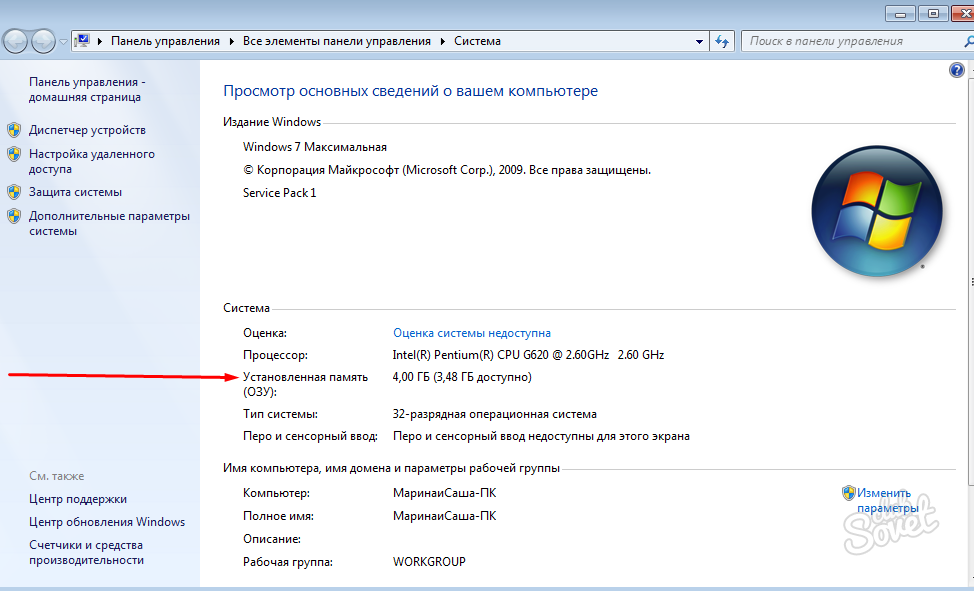 Если ваш компьютер имеет низкую скорость шины, другие аппаратные компоненты компьютера должны дольше ждать данных и инструкций, что приводит к снижению производительности компьютера.FSB 400 МГц (Front Side Bus) намного быстрее, чем FSB 66 МГц. Материнская плата в основном диктует уменьшение и увеличение скорости, поскольку она передает все данные всем компонентам вашего компьютера.
Если ваш компьютер имеет низкую скорость шины, другие аппаратные компоненты компьютера должны дольше ждать данных и инструкций, что приводит к снижению производительности компьютера.FSB 400 МГц (Front Side Bus) намного быстрее, чем FSB 66 МГц. Материнская плата в основном диктует уменьшение и увеличение скорости, поскольку она передает все данные всем компонентам вашего компьютера.
Видеокарта
Если вы геймер, то наверняка знаете, как важно использовать эти видеокарты. В новейших компьютерных играх часто требуются видеокарты, чтобы они работали быстрее. Видеокарта в комплекте с собственной памятью и процессором — это все, что вам когда-либо понадобится, чтобы максимально раскрыть потенциал ваших игр.Эти видеокарты становятся ответственными за сложную задачу, такую как 3D-рендеринг, вместо того, чтобы позволить процессору вашего компьютера делать всю работу. Новые видеокарты PCI Express, конечно, намного быстрее, чем старые версии видеокарт AGP. Мощная видеокарта обещает уникальный игровой опыт.
ОС (операционные системы)
Наличие новейшего оборудования — это еще не все, вы также не должны забывать об операционной системе вашего компьютера. Новые версии программного обеспечения выпускаются на рынок для улучшения совместимости, что дает уверенность в том, что мы максимально эффективно используем наши компьютеры, поэтому очень важно постоянно обновлять вашу операционную систему, особенно если вы хотите взаимодействовать с новым технологии.
Оперативная память (RAM)
Естественно, компьютер с большим объемом ОЗУ или оперативной памяти будет работать быстрее, потому что на нем больше места для запущенных программ. Когда на вашем компьютере заканчивается память, ОЗУ передает все данные на жесткий диск (этот аппаратный компонент имеет самый медленный тип памяти), в результате чего компьютер становится намного медленнее реагировать на инструкции.
Жесткие диски
Жесткие диски широко известны своими двумя типами: SSD или твердотельный накопитель и HDD или жесткий диск. Эти диски не могут повлиять на производительность вашего компьютера, но они также являются важным фактором, поскольку являются основным хранилищем всех физических данных, которые вы храните на своем компьютере. Для вас важная задача выбрать жесткий диск, который будет соответствовать вашим потребностям. При выборе типа жесткого диска помните следующее:
Эти диски не могут повлиять на производительность вашего компьютера, но они также являются важным фактором, поскольку являются основным хранилищем всех физических данных, которые вы храните на своем компьютере. Для вас важная задача выбрать жесткий диск, который будет соответствовать вашим потребностям. При выборе типа жесткого диска помните следующее:
- Твердотельный накопитель (SSD) не имеет движущихся частей, и все собранные данные сохраняются и устанавливаются только в микрочипах. Самый простой пример жесткого диска этого типа — USB (универсальная последовательная шина). SSD
- обычно имеют более высокую скорость открытия файлов на 30% по сравнению с HDD
- Отсутствие движущихся частей. В отличие от жестких дисков, диски SDD не перегреваются, не вибрируют и не производят шум. Жесткие диски
- имеют движущиеся части, такие как пластины, из-за чего они создают вибрацию, тепло и шум, что делает их физически уязвимыми. Движущиеся части жестких дисков со временем изнашиваются, но вы можете перезаписывать данные сколько угодно.
 В отличие от SDD, вы можете использовать его для записи или чтения данных ограниченное количество раз.
В отличие от SDD, вы можете использовать его для записи или чтения данных ограниченное количество раз. - HDD очень предпочтительнее, если вам очень нужно много памяти, но если скорость является вашим приоритетом, выберите SDD.
В настоящее время мы живем в очень цифровом мире, и, хотя многие из нас владеют одним или двумя гаджетами, не будет пустой тратой времени получить о них немного знаний, чтобы иметь возможность использовать их с максимальной отдачей. Однако помните, что независимо от того, насколько быстры ваш компьютер и телефоны, не забывайте, что все данные, которые вы храните на своем компьютере, защищены от повреждений.Существует множество причин потери данных, и лучше всего принять к сведению старое понятие «лучше перестраховаться, чем сожалеть». Примите необходимые меры для обеспечения максимальной производительности ваших гаджетов, сохраняя при этом все ваши данные в целости и сохранности.
Артикул:
32-разрядная и 64-разрядная версии, Digital Trends, https://www. digitaltrends.com/computing/32-bit-vs-64-bit-operating-systems/
digitaltrends.com/computing/32-bit-vs-64-bit-operating-systems/
32-битная версия против 64-битной, LifeWire — https://www.lifewire.com/32-bit-64-bit-2624554
В чем разница между 32-битной и 64-битной Windows ?, How to Geek — https: // www.howtogeek.com/56701/htg-explains-whats-the-difference-between-32-bit-and-64-bit-windows-7/
Что делает компьютер быстрым и мощным ?, ComputerHope — https://www.computerhope.com/issues/ch001380.htm
32-битное против 64-битного, Diffen — https://www.diffen.com/difference/32-bit_vs_64-bit
В чем разница между 32-битной и 64-битной системами ?, TechTerms — https://techterms.com/help/difference_between_32-bit_and_64-bit_systems
32-битная или 64-битная ОС Windows: в чем разница? Как выбрать ?, Fossbytes- https: // fossbytes.com / 32-бит-против-64-бит-Windows-ОС-сравнение-разница /
Разница между 32-битными и 64-битными операционными системами, GeekfoGeeks, https://www.geeksforgeeks.org/difference-32-bit-64-bit-operating-systems/
32-разрядная или 64-разрядная версии, TechAdvisor — https://www. techadvisor.co.uk/feature/pc-components/32-bit-vs-64-bit-3584953/
techadvisor.co.uk/feature/pc-components/32-bit-vs-64-bit-3584953/
Операционные системы
— что означает «бит» в ОС
Но что на самом деле означает этот бит?
Это означает количество битов, используемых для адресации в памяти.
Память состоит из огромного количества байтов. Каждый байт имеет уникальный адрес. Вы можете представить себе память как улицу с домами, где дом представляет собой байт *, а номер дома представляет собой адрес. Теперь представьте, что кто-то решает, что номера домов всегда должны состоять из трех цифр. Это означает, что самый низкий номер дома — 000, а самый высокий — 999. Это просто и легко, но это означает, что у вас не может быть более 1000 домов просто потому, что у вас закончились номера домов.32 возможных адреса, что составляет около 4 миллиардов. 4 миллиарда байтов — это 4 ГБ. Если в вашей памяти больше 4 ГБ места, это означает, что вы можете использовать только 4 ГБ доступной памяти, потому что у вас просто нет адресов для остальной памяти.
В настоящее время стало нормой иметь более 4 ГБ ОЗУ, и, конечно же, мы хотим использовать эту память. В этом случае необходимо решение, и самое простое, что мы можем сделать **, — это увеличить адресное пространство. Хотя подойдет любое более высокое битовое число, мы обычно просто удваиваем количество битов с 32 до 64.60 байтов или 16 эксабайт.
Обратите внимание, что маркетологи иногда пытаются заставить нас поверить в то, что 64-битные операционные системы / процессоры каким-то образом быстрее, чем их 32-битные эквиваленты. Однако это неправда ***. На самом деле увеличение размера адреса замедляет работу, потому что чем больше число, тем больше времени на вычисления, и да, мы вычисляем адреса. Совершенно бессмысленно использовать 64-битный процессор / ОС, если ваша память достаточно мала, чтобы вы могли полностью адресовать ее с помощью 32-битной.
Какая ОС является самой младшей и самой старшей ОС?
Нет ограничений на количество бит, которые вы можете использовать. «Однобитная ОС» на самом деле не имеет смысла, потому что это означало бы, что ваш компьютер не может иметь более 2 байтов памяти. Я думаю, что исходные операционные системы начинаются с 8 бит. 32-разрядная версия является наиболее распространенной, хотя 64-разрядная версия быстро растет и в конечном итоге заменит 32-разрядную. Я слышал о некоторых мэйнфреймах со 128-битным интерфейсом, но я не думаю, что на самом деле существует что-то более высокое, потому что 128-битный уже дает вам невообразимо большое количество адресов ;-).
«Однобитная ОС» на самом деле не имеет смысла, потому что это означало бы, что ваш компьютер не может иметь более 2 байтов памяти. Я думаю, что исходные операционные системы начинаются с 8 бит. 32-разрядная версия является наиболее распространенной, хотя 64-разрядная версия быстро растет и в конечном итоге заменит 32-разрядную. Я слышал о некоторых мэйнфреймах со 128-битным интерфейсом, но я не думаю, что на самом деле существует что-то более высокое, потому что 128-битный уже дает вам невообразимо большое количество адресов ;-).
* Это не обязательно один адрес на байт.Это наиболее распространенная единица измерения в современной архитектуре, но теоретически мы также можем выбрать один бит или несколько байтов. Например. виртуальная машина Java в некоторых случаях внутренне обращается с кратностью 4 байтам. Однако вам нужна поддержка как ЦП, так и операционной системы, чтобы использовать это.
** Конечно, есть и другие возможности. Например. есть PAE (Physical Address Extensions). Это решение делит память на более мелкие сегменты, каждый из которых имеет не более 4 ГБ.С PAE вы можете адресовать до 64 ГБ. Это обычно использовалось на серверах с более чем 4 ГБ оперативной памяти до того, как 64-битные процессоры стали обычным явлением.
Это решение делит память на более мелкие сегменты, каждый из которых имеет не более 4 ГБ.С PAE вы можете адресовать до 64 ГБ. Это обычно использовалось на серверах с более чем 4 ГБ оперативной памяти до того, как 64-битные процессоры стали обычным явлением.
*** Что ж, новые 64-битные процессоры, конечно, на самом деле быстрее старых 32-битных процессоров. Но это не потому, что они 64-битные, а просто потому, что процессоры в целом эволюционировали. Если бы мы создали новый 32-битный процессор со всем, что мы узнали за это время, он был бы быстрее, чем сегодняшний 64-битный процессор.
32-разрядная версия против 64-разрядной версии — разница и сравнение
32-битные аппаратные и программные системы , иногда называемые x86 или x86-32, работают с данными в 32-битных частях.В отличие от этого, 64-битные аппаратные и программные системы , x64 или x86-64 используют данные в 64-битных частях. Теоретически, чем больше данных в целом может быть обработано за один раз, тем быстрее может работать система.
Непосредственным практическим преимуществом 64-битных систем является использование большего объема оперативной памяти. Большинство новых компьютерных систем сегодня включают новые процессоры на основе 64-битной архитектуры. Хотя очевидно, что эти системы поддерживают 64-разрядные операционные системы, они также совместимы с 32-разрядными операционными системами.Обратное неверно, а именно. 32-битное оборудование не может поддерживать 64-битные операционные системы.
Архитектура и программное обеспечение
32-разрядная и 64-разрядная версии — это термины, относящиеся к тому, как процессор, встроенный в компьютер, или ЦП, обрабатывает данные. 32-битная архитектура позволяет арифметико-логическому устройству (ALU) или цифровой схеме выполнять 32-битные целочисленные арифметические и логические операции.
Для 64-разрядной архитектуры он позволяет 64-разрядной версии Windows обрабатывать большие объемы ОЗУ лучше, чем 32-разрядная система.Также 64-битная система имеет 64-битные адресные регистры, причем регистры данных и шина данных обычно эквивалентны по размеру адресным регистрам. Итак, 64-битные архитектуры ЦП и АЛУ имеют совпадающие регистры и шины адресов или данных с одинаковыми значениями.
Совместимость
Что совместим с 32-битным процессором?
32-разрядный процессор не может работать с операционной системой, разработанной для 64-разрядных процессоров. Он также не поддерживает 64-битные приложения.32-разрядные процессоры могут работать только с 32-разрядной ОС и приложениями, разработанными для 32-разрядных операционных систем.
| Процессор (ЦП) | 32-разрядный | 32-разрядный | 32-разрядный | 32-разрядный |
| Операционная система (ОС) | 32-разрядная | 32-разрядная | 64-разрядная | 64-разрядная |
| Прикладная программа | 32-разрядная | 64-разрядная | Нет | Нет |
| Совместимы? | Да | Нет |
Что совместим с 64-битным процессором?
64-разрядные системыобычно обратно совместимы и поддерживают как 32-разрядные операционные системы, так и 32-разрядные приложения.
| Процессор (ЦП) | 64-разрядный | 64-разрядный | 64-разрядный | 64-разрядный |
| Операционная система (ОС) | 32-разрядная | 32-разрядная | 64-разрядная | 64-разрядная |
| Прикладная программа | 32-разрядная | 64-разрядная | 32-разрядная | 64-разрядная |
| Совместимы? | Да | Нет | Да | Да |
Память
32-разрядные системы имеют ограничение на объем памяти, который они могут адресовать (или указывать). Это ограничение составляет 4 ГБ. Хотя память обычно относится к ОЗУ, этот предел также включает память в других устройствах в системе, таких как видео, аудио и сетевые адаптеры. Комбинированный предел для RAM, графической (GPU) RAM, диапазона памяти PCI и некоторых других компонентов составляет 4 ГБ. [1]
Это ограничение составляет 4 ГБ. Хотя память обычно относится к ОЗУ, этот предел также включает память в других устройствах в системе, таких как видео, аудио и сетевые адаптеры. Комбинированный предел для RAM, графической (GPU) RAM, диапазона памяти PCI и некоторых других компонентов составляет 4 ГБ. [1]
Практические последствия этого заключаются в том, что 32-разрядная Windows, например, не может полностью использовать 4 ГБ ОЗУ, и обычно она показывает 3,25 ГБ. Всегда можно установить больше ОЗУ, но 32-разрядные системы просто не смогут использовать ОЗУ сверх установленного предела.64-разрядная версия может адресовать до 8 ТБ. Поскольку существующие системы не могут полностью использовать емкость, теперь доступны системы с установленной оперативной памятью, намного превышающей 4 ГБ пределов 32-разрядных систем.
Выбор ОС для VPS
При использовании виртуального частного сервера (VPS), такого как Linode или DigitalOcean, системные администраторы часто ограничены доступным объемом оперативной памяти. Поэтому они часто рекомендуют использовать 32-битный дистрибутив Linux для использования на VPS, а не 64-битную операционную систему.64 ячейки в памяти, что в 4 миллиарда раз больше, чем 32-разрядные процессоры. Текущая 64-разрядная ОС Windows имеет ограничение в 16 ТБ, при этом не более 128 ГБ физической памяти из-за непрактичности. В результате 64-битные процессы могут создавать 16 ТБ виртуальной памяти, из которых 8 ТБ выделяются в виртуальной памяти для пользовательских процессов и 8 ТБ для процессов ядра.
Поэтому они часто рекомендуют использовать 32-битный дистрибутив Linux для использования на VPS, а не 64-битную операционную систему.64 ячейки в памяти, что в 4 миллиарда раз больше, чем 32-разрядные процессоры. Текущая 64-разрядная ОС Windows имеет ограничение в 16 ТБ, при этом не более 128 ГБ физической памяти из-за непрактичности. В результате 64-битные процессы могут создавать 16 ТБ виртуальной памяти, из которых 8 ТБ выделяются в виртуальной памяти для пользовательских процессов и 8 ТБ для процессов ядра.
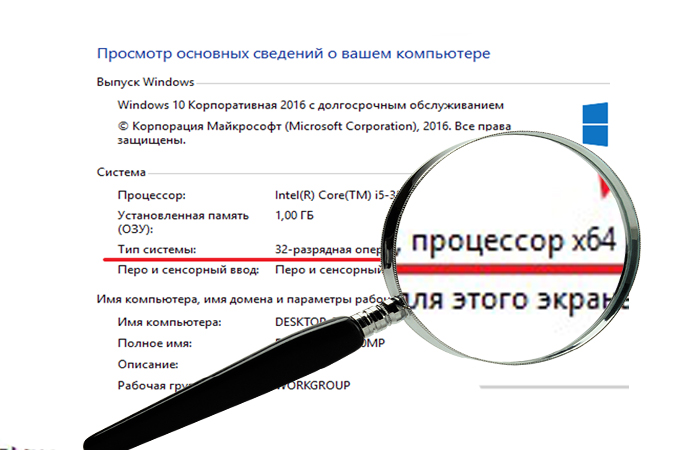 Благодаря эффективному использованию и распределению памяти для 64-битных приложений эти приложения, оптимизированные для 64-битной ОС, могут в полной мере использовать новое пространство.
Благодаря эффективному использованию и распределению памяти для 64-битных приложений эти приложения, оптимизированные для 64-битной ОС, могут в полной мере использовать новое пространство.Есть несколько минусов, к которым можно отнести следующие:
- Возможная совместимость драйвера. Хотя растет поддержка 64-разрядных ОС, для тех, кто все еще использует старое, надежное и часто все еще работающее оборудование, перенос будет в порядке и раньше, чем позже.Маловероятно, что 64-битные драйверы будут доступны для старых систем и оборудования. Эти решения принимаются в каждом конкретном случае.
- Некоторые ограничения ОЗУ материнской платы. Редко бывает, что материнская плата поддерживает ранние 64-разрядные процессоры, но не поддерживает более 4 ГБ ОЗУ.
 То, что доступно, может быть некоторыми преимуществами 64-битного процессора, хотя и без доступа к большему объему оперативной памяти. Возможно, пришло время обновить вашу ОС.
То, что доступно, может быть некоторыми преимуществами 64-битного процессора, хотя и без доступа к большему объему оперативной памяти. Возможно, пришло время обновить вашу ОС. - Устаревшие проблемы. Программное обеспечение, скорее всего, не перейдет на 64-битную обработку.Более старые приложения, включая 16-битные, потребуют виртуализации. В противном случае, возможно, пришло время для обновления.
Системы Windows
Windows 8, как в стандартной, так и в версии Pro, доступна в 32-битном и 64-битном дистрибутивах. Перед запуском Windows 7 Microsoft заявила, что ее Windows 8 будет последней Windows, поддерживающей 32-разрядную архитектуру. С окончательным переходом своих приложений, драйверов и подключаемых модулей на 64-битную версию Windows не будет обеспечивать 32-битную обратную совместимость.Для нынешних систем, все еще требующих поддержки Windows XP, ее можно найти с помощью изолированной виртуализации, которая была реализована в Windows Server 2008.
Впоследствии компьютерам потребуются 64-разрядные процессоры. Если вы используете Windows, вы можете проверить, является ли ваш процессор 64-битным, выполнив следующие действия:
- Откройте «Информация о производительности и инструменты», нажав кнопку «Пуск», затем «Панель управления», «Система и обслуживание», а затем — «Информация о производительности и инструменты».
- Щелкните Просмотр и распечатайте сведения.
- В разделе «Система» проверьте тип операционной системы, работающей в данный момент в разделе «Тип системы». Для 64-битной версии он показывает, может ли система работать с 64-битной Windows.
Примечание: если в системе уже установлена 64-разрядная версия Windows, список с поддержкой 64-разрядной версии отображаться не будет.
Список литературы
64-бит и 32-бит: что они означают?
В компьютерном мире 32-разрядные и 64-разрядные версии относятся к типу центрального процессора, операционной системы, драйвера, программного обеспечения и т. Д.который использует эту конкретную архитектуру.
Д.который использует эту конкретную архитектуру.
Вы, наверное, видели возможность загрузить часть программного обеспечения в 32-битной или 64-битной версиях. На самом деле разница имеет значение, потому что эти две системы были запрограммированы для разных систем.
Что они означают?
- 32-битное оборудование и программное обеспечение часто обозначается как x86 или x86-32 .
- 64-битное оборудование и программное обеспечение часто обозначается как x64 или x86-64 .
- 32-битные системы используют данные в 32-битных частях, а 64-битные системы используют данные в 64-битных частях. В общем, чем больше данных можно обработать за один раз, тем быстрее может работать система.
У 64-битной системы также есть несколько других преимуществ, в первую очередь возможность использовать значительно больший объем физической памяти (больше, чем 4 ГБ, разрешенные 32-битной машиной).
64-разрядный процессор может обрабатывать 64 бита данных одновременно, что позволяет ему быстрее вычислять информацию независимо от тактовой частоты процессора. Это позволяет увеличить использование памяти, поскольку с 32-разрядными процессорами можно получить доступ только к 2 32 адресам ОЗУ (все 32-значные двоичные числа).
Это позволяет увеличить использование памяти, поскольку с 32-разрядными процессорами можно получить доступ только к 2 32 адресам ОЗУ (все 32-значные двоичные числа).
Это ограничивает использование процессором гораздо меньшего объема памяти, чем 64-битные процессоры, которые могут считывать удвоенные цифры. Фактически, с каждой дополнительной цифрой максимальное количество адресов, к которым можно получить доступ, также удваивается, что позволяет использовать на намного больше памяти, чем 32-разрядный процессор.
С 64-битными процессорами, имеющими больший размер бит и, следовательно, способность вычислять большие числа, компьютер также в конечном итоге справляется со всем на гораздо более точном уровне, чем 32-битный компьютер.Например, пиксели на экране можно раскрасить и разместить более точно, чем пиксели на 32-битном компьютере.
64-битные и 32-битные операционные системы
Большинство новых процессоров сегодня основаны на 64-битной архитектуре и поддерживают 64-битные операционные системы. Эти процессоры также полностью совместимы с 32-битными операционными системами.
Эти процессоры также полностью совместимы с 32-битными операционными системами.
Большинство выпусков Windows 10, Windows 8, Windows 7 и Windows Vista доступны в 64-битном формате. Из редакций Windows XP только Professional доступна в 64-битной версии.
Все редакции Windows, от XP до 10, доступны в 32-битном исполнении.
Каждая операционная система Mac, начиная с версии 10.8 (Mountain Lion), была 64-битной.
Как и Windows, Linux может быть 32-битным или 64-битным. Вы можете увидеть, что вы используете, с помощью команды lscpu .
Не уверены, является ли копия Windows на вашем компьютере 32-разрядной или 64-разрядной?
Самый быстрый и простой способ узнать, используется ли у вас 32-разрядная или 64-разрядная версия Windows, — это проверить, что написано на панели управления.
Еще один простой способ узнать, с какой архитектурой ОС вы работаете в Windows, — это проверить папку Program Files. Подробнее об этом ниже.
Подробнее об этом ниже.
Чтобы увидеть архитектуру оборудования, вы можете открыть командную строку и ввести команду:
echo% PROCESSOR_ARCHITECTURE%
Вы можете получить ответ, например AMD64 , чтобы указать, что у вас система на базе x64, или x86 для 32-разрядной версии.
Еще одна работающая команда:
reg query "HKLM \ SYSTEM \ CurrentControlSet \ Control \ Session Manager \ Environment" / v АРХИТЕКТУРА_ПРОЦЕССОР
Эта команда должна привести к гораздо большему количеству текста, но затем закончиться ответом, подобным одному из следующих:
PROCESSOR_ARCHITECTURE REG_SZ x86
PROCESSOR_ARCHITECTURE REG_SZ AMD64
Лучший способ использовать одну из этих команд — скопировать их здесь, на этой странице, а затем щелкнуть правой кнопкой мыши в черном пространстве в командной строке и вставить команду.
Эти команды сообщают вам только архитектуру оборудования, а не версию Windows, которую вы используете. Это , вероятно, , что они одинаковы, поскольку системы x86 могут устанавливать только 32-разрядную версию Windows, но это не обязательно верно, поскольку 32-разрядная версия Windows может быть установлена и в системах x64.
Это , вероятно, , что они одинаковы, поскольку системы x86 могут устанавливать только 32-разрядную версию Windows, но это не обязательно верно, поскольку 32-разрядная версия Windows может быть установлена и в системах x64.
Почему это важно
Важно понимать разницу, чтобы быть уверенным в установке правильного программного обеспечения и драйверов устройств.Например, если у вас есть выбор между загрузкой 32-разрядной или 64-разрядной версии, лучшим выбором будет 64-разрядная программа. Однако он вообще не будет работать, если вы используете 32-разрядную версию Windows.
Одно из единственных реальных, заметных отличий для вас, конечного пользователя, заключается в том, что после загрузки большой программы вы обнаружите, что потратили это время зря, поскольку она не будет работать на вашем конкретном компьютере. Это верно, если вы скачали 64-битную программу, которую собираетесь использовать в 32-битной ОС.
Однако некоторые 32-битные программы могут нормально работать в 64-битной системе. Другими словами, 32-битные программы совместимы с 64-битными операционными системами. Это правило, однако, не всегда верно, и это особенно касается некоторых драйверов устройств, поскольку для аппаратных устройств требуется установка точной версии для взаимодействия с программным обеспечением (т. Е. Для взаимодействия с программным обеспечением необходимы 64-разрядные драйверы. 64-битная ОС и 32-битные драйверы для 32-битной ОС).
Другими словами, 32-битные программы совместимы с 64-битными операционными системами. Это правило, однако, не всегда верно, и это особенно касается некоторых драйверов устройств, поскольку для аппаратных устройств требуется установка точной версии для взаимодействия с программным обеспечением (т. Е. Для взаимодействия с программным обеспечением необходимы 64-разрядные драйверы. 64-битная ОС и 32-битные драйверы для 32-битной ОС).
Другой раз, когда различия между 32-разрядными и 64-разрядными версиями вступают в игру, — это устранение неполадок программного обеспечения или просмотр каталога установки программы.
Важно понимать, что 64-разрядные версии Windows имеют две разные установочные папки , поскольку они также содержат 32-разрядный каталог. Однако 32-разрядная версия Windows имеет только одну установочную папку . Чтобы сделать это немного более запутанным, папка Program Files 64-битной версии имеет то же имя, что и папка 32-битной версии Program Files в 32-битной версии Windows.
Один из примеров того, почему это так, — 32-битная программа не пытается использовать 64-битную DLL, которая не будет работать.Вместо этого, когда 32-разрядная программа устанавливается в папку 32-разрядных программных файлов, а затем вы запускаете указанную программу, Windows знает, что ей необходимо загрузить некоторые 32-разрядные файлы вместо тех, которые используются для 64-разрядных программ.
Если вы запутались, посмотрите сюда:
В 64-разрядной версии Windows есть две папки:
- 32-разрядное расположение: C: \ Program Files (x86) \
- 64-разрядное расположение: C: \ Program Files \
В 32-битной версии Windows находится одна папка:
- 32-битное расположение: C: \ Program Files \
Как вы понимаете, это немного сбивает с толку, чтобы просто сказать, что папка 64-разрядных программных файлов — это C: \ Program Files \ , поскольку это неверно для 32-разрядной ОС.
Помимо инструкций и инструкций, которые требуют, чтобы вы знали разницу между 64-разрядной и 32-разрядной системами, еще одна причина, по которой понимание этих терминов важно, заключается в том, что вы не уверены, следует ли вам покупать 64-разрядный компьютер и / или 64-разрядный компьютер. битовые программы.
Например, вы хотите, чтобы программа для редактирования видео имела доступ к большему объему оперативной памяти, чем тот, который она может использовать в 32-битной системе. Или, если вы знаете, что у используемого вами оборудования нет 64-разрядного драйвера, то вы знаете, что не можете использовать его с 64-разрядным компьютером.То же самое верно и для старых 16-битных приложений, которые могут не работать на 64-битном компьютере; знание этого может помочь вам решить, следует ли вам перейти на 64-разрядный компьютер или придерживаться 32-разрядного.
Спасибо, что сообщили нам!
Расскажите, почему!
Другой Недостаточно деталей Сложно понять .
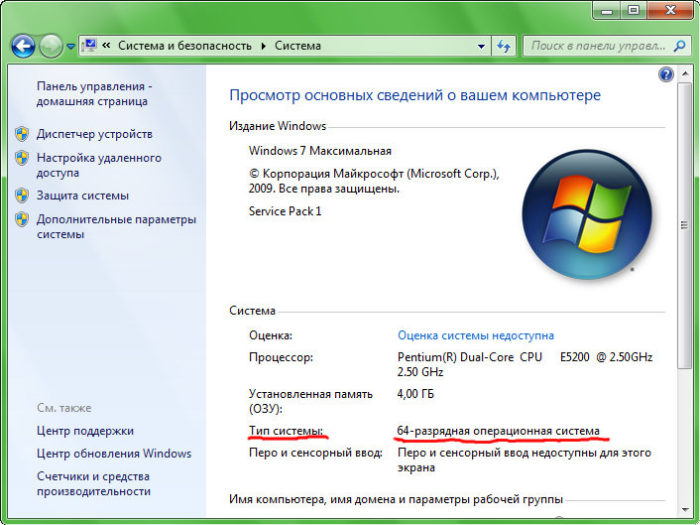
 (Если компьютер уже работает под управлением 64-разрядной версии Windows, раздел 64-разрядная поддержка не отображается).
(Если компьютер уже работает под управлением 64-разрядной версии Windows, раздел 64-разрядная поддержка не отображается). Базовая версия операционных систем имеет свои ограничения на оперативную память, которая может использоваться приложениями. $ GB — это максимум, который может использовать 32-битная система. Последние версии 64-битной системы имеют возможность расширения возможностей процессора. Такие приложения, как видеоигры с высокой производительностью, требуют большой памяти, и именно здесь 64-битные системы оказываются лучше.
Базовая версия операционных систем имеет свои ограничения на оперативную память, которая может использоваться приложениями. $ GB — это максимум, который может использовать 32-битная система. Последние версии 64-битной системы имеют возможность расширения возможностей процессора. Такие приложения, как видеоигры с высокой производительностью, требуют большой памяти, и именно здесь 64-битные системы оказываются лучше. Пользователь может легко переключаться между различными приложениями без каких-либо глюков. Игры, требующие высокой производительности, и приложения, которые занимают много памяти, могут легко работать на 64-битном процессоре.
Пользователь может легко переключаться между различными приложениями без каких-либо глюков. Игры, требующие высокой производительности, и приложения, которые занимают много памяти, могут легко работать на 64-битном процессоре. Программы, которым для бесперебойного функционирования требуется много вычислений, могут работать быстрее и эффективнее на многоядерных 64-разрядных процессорах, по большей части.
Программы, которым для бесперебойного функционирования требуется много вычислений, могут работать быстрее и эффективнее на многоядерных 64-разрядных процессорах, по большей части.
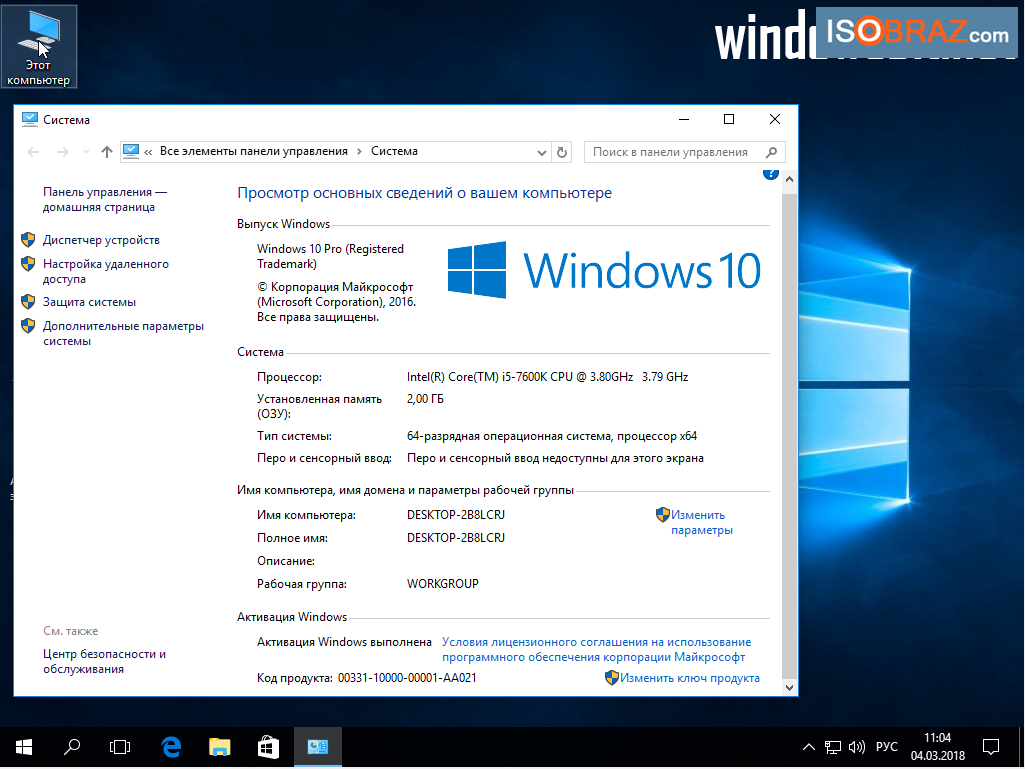 Если на винчестере есть другой раздел, можно скопировать данные туда.
Если на винчестере есть другой раздел, можно скопировать данные туда.

 Отсюда выберите вкладку «Оборудование».
Отсюда выберите вкладку «Оборудование». Современные технологии предоставили нам программное обеспечение для личных финансов, которое призвано помочь нам лучше управлять своими деньгами и оставаться в курсе наших финансов.
Современные технологии предоставили нам программное обеспечение для личных финансов, которое призвано помочь нам лучше управлять своими деньгами и оставаться в курсе наших финансов. Некоторые из
Некоторые из 2, сборка 3790)
2, сборка 3790) 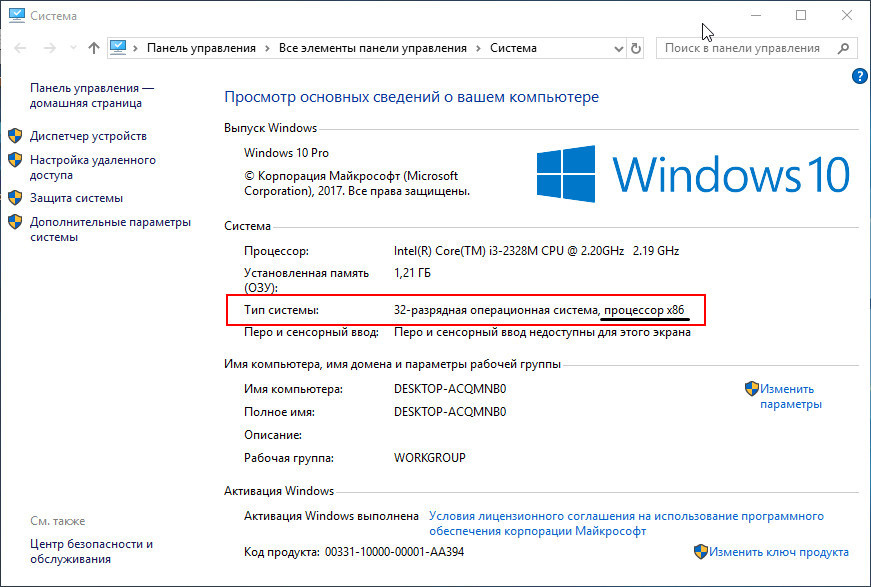
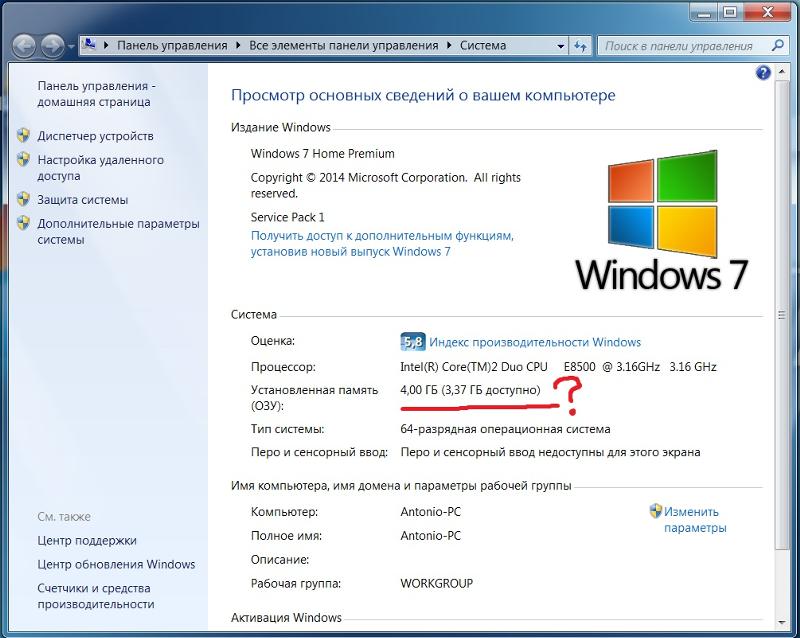
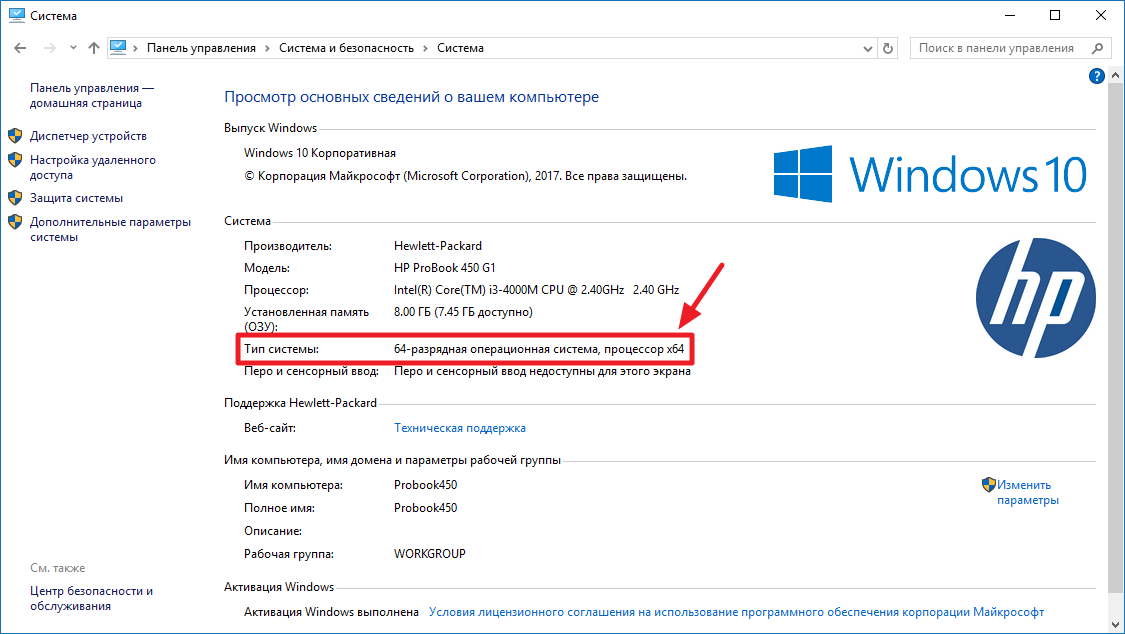 В отличие от SDD, вы можете использовать его для записи или чтения данных ограниченное количество раз.
В отличие от SDD, вы можете использовать его для записи или чтения данных ограниченное количество раз. То, что доступно, может быть некоторыми преимуществами 64-битного процессора, хотя и без доступа к большему объему оперативной памяти. Возможно, пришло время обновить вашу ОС.
То, что доступно, может быть некоторыми преимуществами 64-битного процессора, хотя и без доступа к большему объему оперативной памяти. Возможно, пришло время обновить вашу ОС.
Ваш комментарий будет первым